(ES) Manual de usuario de Qvido
Manual de usuario de Qvido Versión 3.3.1. – Actualizado el 29 de septiembre de 2023
Gracias por utilizar Qvido, el sistema de centrado por vídeo de Oaktree Technologies GmbH.
Qvido sirve para determinar los valores optométricos de medición necesarios para fabricar gafas graduadas. El sistema está formado por una aplicación móvil digital para iPad y un marco de medición físico. Los dos componentes solo se pueden usar conjuntamente. Los usuarios de este producto son ópticos calificados.

El manejo indebido o uso no previsto pueden provocar daños o peligros. Por consiguiente, rogamos que lea atentamente y siga estas instrucciones de uso. Los usuarios del Qvido deberían tenerlas siempre a su alcance. Observe también las indicaciones de seguridad para evitar daños materiales y personales.
Si tiene preguntas sobre el contenido de estas instrucciones de uso o sobre el manejo del producto, consulte a su distribuidor.
Su equipo Qvido
Todas las versiones de este manual pueden descargarse desde nuestra página web o bien pueden solicitarse al fabricante: Help/Support
Datos de contacto del fabricante:
Oaktree Technologies GmbH
Versmannstraße 2
20457 Hamburgo, Germany
Finalidad prevista
Para asegurarse de que los lentes de las gafas corrigen de manera óptima la deficiencia visual de un paciente, un óptico determina una serie de datos de centrado, como la distancia interpupilar y la altura de visión, según los cuales se fabrican los lentes de tal modo que tengan la posición correcta en la montura. Qvido presta apoyo en este proceso de forma digital y muy precisa.
Por centrado de gafas se entiende la alineación óptima entre el eje óptico principal de los ojos (centro de la pupila) y el eje óptico de los lentes corregidos. Incluso la más mínima desviación entre ambos ejes ya empeora el rendimiento visual y el objeto se ve distorsionado o borroso.
El centrado de todos los parámetros técnicos en el eje óptico principal es uno de los trabajos ópticos de precisión más importantes de un óptico. De no llevarse a cabo el centrado con exactitud, ni los mejores valores de corrección aplicados en los lentes son totalmente eficaces, sino más bien perjudiciales.
La determinación de los datos de centrado de un paciente también se puede realizar de forma manual. Para la determinación iterativa de la posición de las pupilas el óptico las marca con un rotulador en los dos lentes y luego verifica mediante un control de visión manual en ambos lados si el eje óptico principal de los ojos y el eje óptico de los lentes están correctamente alineados entre sí. Los valores se ajustan en pequeños pasos hasta alcanzar la precisión adecuada. Qvido proporciona a un usuario experimentado una buena estimación de la posición de las pupilas, lo cual acelera de manera considerable el proceso de centrado.
Qvido está formado por una aplicación móvil y un marco de medición físico que se fija a las gafas del paciente durante el centrado. El marco de medición contiene una serie de marcas que ayudan a calcular los parámetros de centrado.
Ámbito de aplicación
Qvido puede utilizarlo un óptico en cualquier ajuste optométrico de unas gafas.
Qvido puede operarse en una óptica común. Debe asegurarse una iluminación suficiente.
Limitaciones
Para medias gafas, gafas para niños pequeños, gafas de seguridad y lentes bifocales, solo la distancia pupilar deberá medirse con Qvido y la altura de visión deberá calcularse de forma manual.
En el caso de pacientes con trastornos posturales graves, el óptico debe realizar un control de plausibilidad muy cuidadoso. El óptico debería valorar siempre la situación subjetiva basándose en sus conocimientos técnicos y, en caso necesario, realizar una corrección manual.
Grupo destinatario previsto
Personas con ametropía óptica que quieren usar gafas para corregir dicha condición.
Usuarios previstos
Este producto tiene que ser utilizado en pacientes por un óptico. Dichos profesionales deben recibir formación en el ajuste de lentes para gafas. Se requiere una formación específica de los usuarios a cargo del fabricante. Se dispone de instrucciones de uso y una ayuda dentro de la aplicación que informa al usuario del manejo correcto.
Indicaciones de seguridad importantes
¡IMPORTANTE! Lea atentamente todas las indicaciones de seguridad antes de usar el producto. Siga las indicaciones de seguridad para evitar lesiones.

El material de empaquetado puede presentar bordes afilados. Preste atención para no hacerse daño con ellos. Antes del uso cerciórese también de que no quede material de empaquetado pegado en el marco. Retire todos los restos y limpie bien el marco de medición antes del primer uso (véase el capítulo "Limpieza").

El marco de medición no se puede usar si está incompleto o presenta daños. Para comprobar que está completo, consulte la lista de piezas que se incluye en estas instrucciones de uso. Asegúrese también de que los puntos marcadores estén intactos, limpios y sean fácilmente reconocibles.

Asegúrese de que el marco de medición se coloque en la montura de las gafas como se indica en las instrucciones de uso y que las pinzas de sujeción y los ajustes deslizantes encajen correctamente. No se puede doblar el marco de medición, puesto que ya no sería posible usarlo correctamente. Asegúrese también de que no se ejerza demasiada presión en las gafas. Pues podrían romperse y causar daños.

Para evitar daños en el marco de medición, guárdelo siempre en el estuche en el que fue entregado.

Limpie el marco de medición antes y después de cada uso de acuerdo con las instrucciones contenidas en el capítulo "Limpieza" para que no queden restos bactericidas o víricos en el marco de medición.

Antes de usarlo, compruebe si el marco de medición presenta bordes afilados. De ser este el caso, se trata de un error de producción. El marco no debe utilizarse y debe ser desechado.

Es importante que, cuando se vaya a utilizar, el marco de medición se coloque de forma correcta y segura en la montura de las gafas para que se pueda realizar una medición precisa y el paciente no resulte dañado.

El paciente debe ponerse a sí mismo las gafas con el marco de medición incorporado. Indique al paciente que lo realice con cuidado cerrando los ojos para evitar lesiones.

Si, por el motivo que fuera, no se pudieran determinar los valores optométricos deseados o se interrumpiera la medición, esta tendrá que repetirse. Lo mismo ocurrirá si las fotografías tomadas son de mala calidad.

Si fuera preciso o de utilidad introducir o ajustar determinados valores de forma manual, asegúrese como óptico de que esos valores son válidos y correctos. Tras cada uso, compruebe los resultados de forma manual y asegúrese de que son técnicamente exactos en relación con el paciente.
Descripción del producto
Principio de funcionamiento del producto
Qvido está formado por una aplicación digital instalada en un iPad y un marco de medición físico. Para calcular los datos de centrado, el óptico fija el marco de medición a las gafas elegidas por el paciente. El paciente se pone las gafas con el marco de medición fijado a la montura, y el óptico toma una fotografía frontal y otra lateral del paciente con ayuda de la app. A continuación, el óptico determina con ayuda de la app los siguientes parámetros optométricos:
- Distancia pupilar izquierda y derecha
- Altura de visión izquierda y derecha
- Distancia al vértice
- Ángulo pantoscópico
- Ángulo panorámico
- Altura del lente
- Longitud del lente
- Diámetro del lente
La app es muy fácil de usar y ayuda al óptico a determinar los parámetros mediante una secuencia predefinida y funciones intuitivas.
Los valores determinados con la app pueden transferirse automáticamente a un sistema externo a través de una interfaz genérica, que el departamento informático del usuario puede adaptar a sus sistemas. Una vez determinados los valores, se borran todos los datos e imágenes, y se puede iniciar una nueva aplicación.
Volumen de suministro y recambios
Oaktree Technologies suministra los siguientes componentes para Qvido:
- App Qvido (en formato digital mediante descarga)
- Marco de medición de Qvido (enviado de forma física por correo)
Componentes necesarios
- Una iPad de los dispositivos compatibles con la versión actual de la aplicación de Qvido ver Systems Requirements
- La app Qvido se ofrece en formato digital para su descarga desde la App Store Connect del cliente. La información necesaria para la descarga e instalación se proporciona al departamento informático del cliente tras la aceptación del contrato.
- El marco de medición de Qvido se envía de forma física al cliente:

Rotulador de punta suave, para marcar el punto de visión en los lentes de las gafas (no incluido en el volumen de suministro):

El marco de medición de Qvido
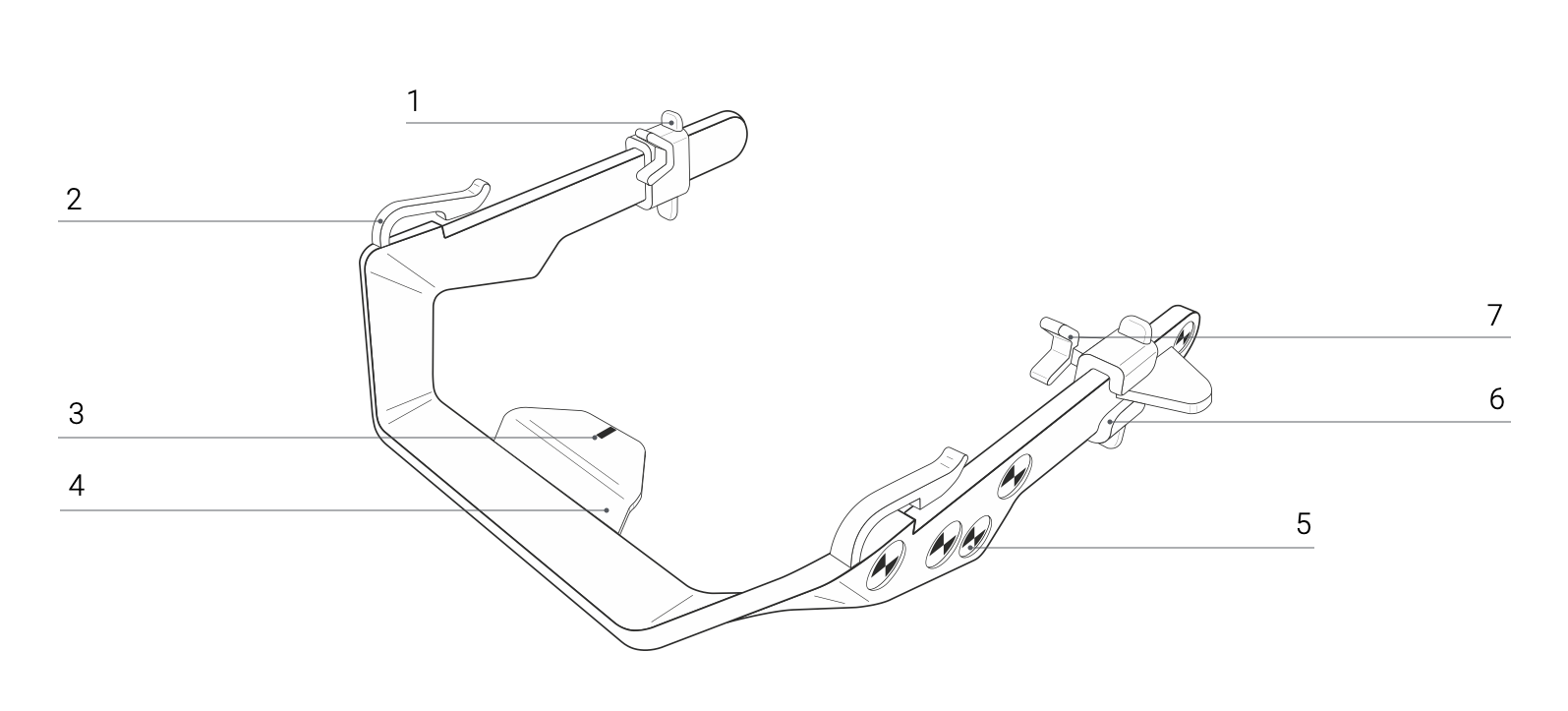
- Cremallera
- Pinza de sujeción (incl. arandela de goma superior)
- Indicador central del marco
- Travesaño
- Marcadores
- Ajustes deslizantes
- Sujetador inferior (incl. arandelas de goma inferiores)
Dimensiones del embalaje y peso del marco de medición
| Categoría | Datos |
|---|---|
Dimensiones del embalaje del marco de medición (alto x largo x ancho) |
14 x 14 x 4 cm |
Peso, embalaje incluido |
30 g |
Almacenamiento del marco de medición antes y después del uso
- Guarde el marco de medición siempre en el estuche en el que fue entregado y manténgalo en un lugar seguro.
- El marco de medición es un instrumento delicado. En el caso de que sea doblado o dañado, puede dar resultados inexactos en las mediciones.
- Asegúrese también de que los puntos marcadores estén limpios y sean fácilmente reconocibles. Solo así se puede obtener una medición precisa.
Recambios
Pueden pedirse recambios de las arandelas de goma superiores de las pinzas de sujeción y las arandelas de goma inferiores de los ajustes deslizantes.
- Arandelas de goma superiores; número de artículo 010
- Arandelas de goma inferiores; número de artículo 020
Instrucción: Retire las arandelas antiguas con cuidado si siguen estando fijadas al marco. Coloque las nuevas arandelas con cuidado en las pinzas de sujeción o en los ajustes deslizantes. Es un sencillo principio de empuje; las arandelas de goma se sostienen debido a su composición material.
Preparación del sistema
Instalación
La app Qvido se entrega en formato digital y puede instalarse en cualquier iPad compatible. Encontrará información detallada sobre los requisitos del sistema y requisitos del entorno de red en: System Requirements
El acceso a la descarga de la app es específico de cada cliente y depende del marco contractual que se tenga con el fabricante. La instalación puede realizarla cualquier usuario del iPad que disponga de los datos del contrato.
Si se desea integrar Qvido a algún sistema del cliente, los parámetros de centrado calculados se pueden transferir a través de una interfaz genérica. El proceso de integración se describe en: URL Scheme Documentation
Esta integración puede llevarla a cabo un experto en informática que tenga conocimientos sobre el ajuste de interfaces.
Si tiene dudas o preguntas sobre la descarga, instalación e integración con otros sistemas diríjase a su equipo interno de soporte técnico.
Clave de licencia
El acceso a la aplicación se obtiene mediante una clave de licencia compuesta por números y letras. Esta clave la enviamos nosotros por correo.
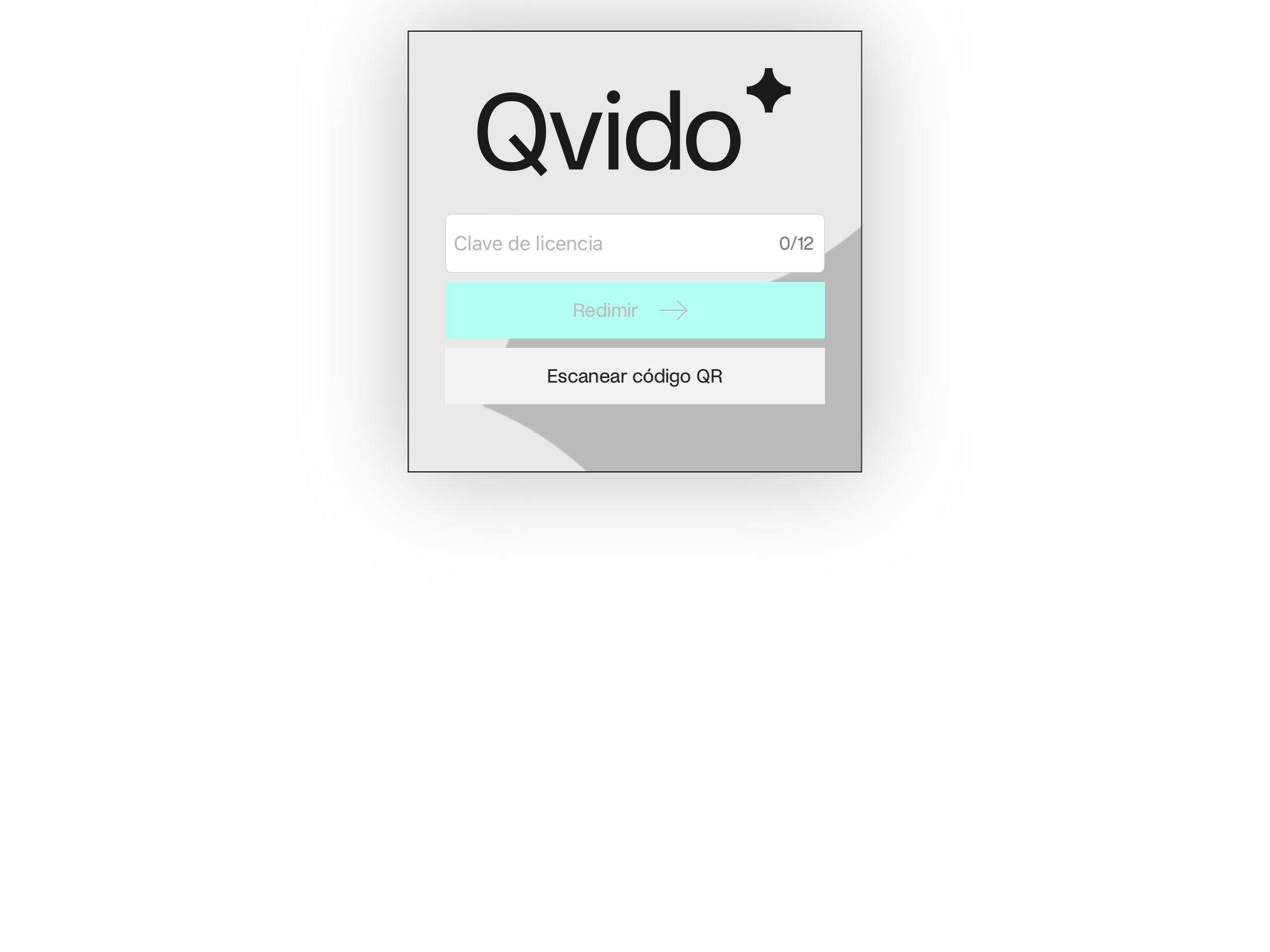
Introduzca aquí la clave de la licencia del correo y confirme. O escanee el código QR del correo electrónico; la verificación se efectúa de forma automática.
El número de accesos permitidos con esta clave de licencia depende del contrato.
Retirada del embalaje de transporte del marco de medición
Antes de usar el marco de medición por primera vez, retire y deseche el embalaje y la plantilla de cartón incluida para un transporte seguro. Conserve el estuche de plástico incluido en el embalaje, sirve para garantizar un almacenamiento seguro.
Guarde el marco de medición siempre en el estuche de plástico en el que fue entregado y manténgalo a su alcance. Antes de usarlo, asegúrese de que los puntos marcadores estén intactos y sean fácilmente reconocibles. Solo así se puede obtener una medición precisa.
Comprobación del correcto funcionamiento
La app Qvido se ha instalado correctamente cuando muestra la siguiente pantalla de inicio:
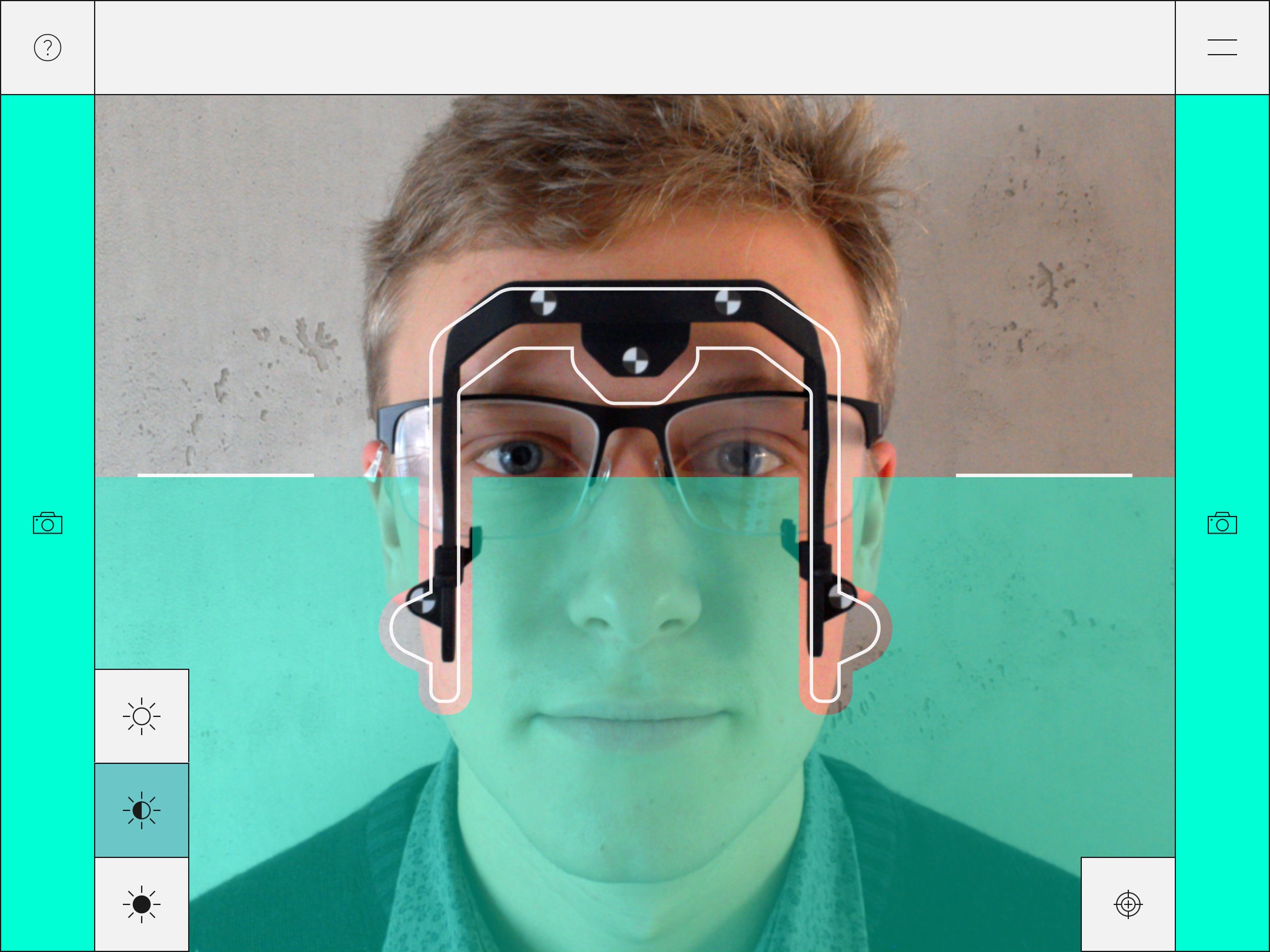
Función de ayuda
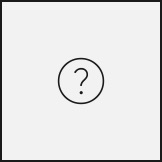
La ayuda contextual para cada paso de la aplicación puede consultarse en cualquier momento mediante el botón de ayuda situado en la parte superior izquierda. Se puede volver a salir de la ayuda mediante el botón de cierre situado en la esquina superior derecha.
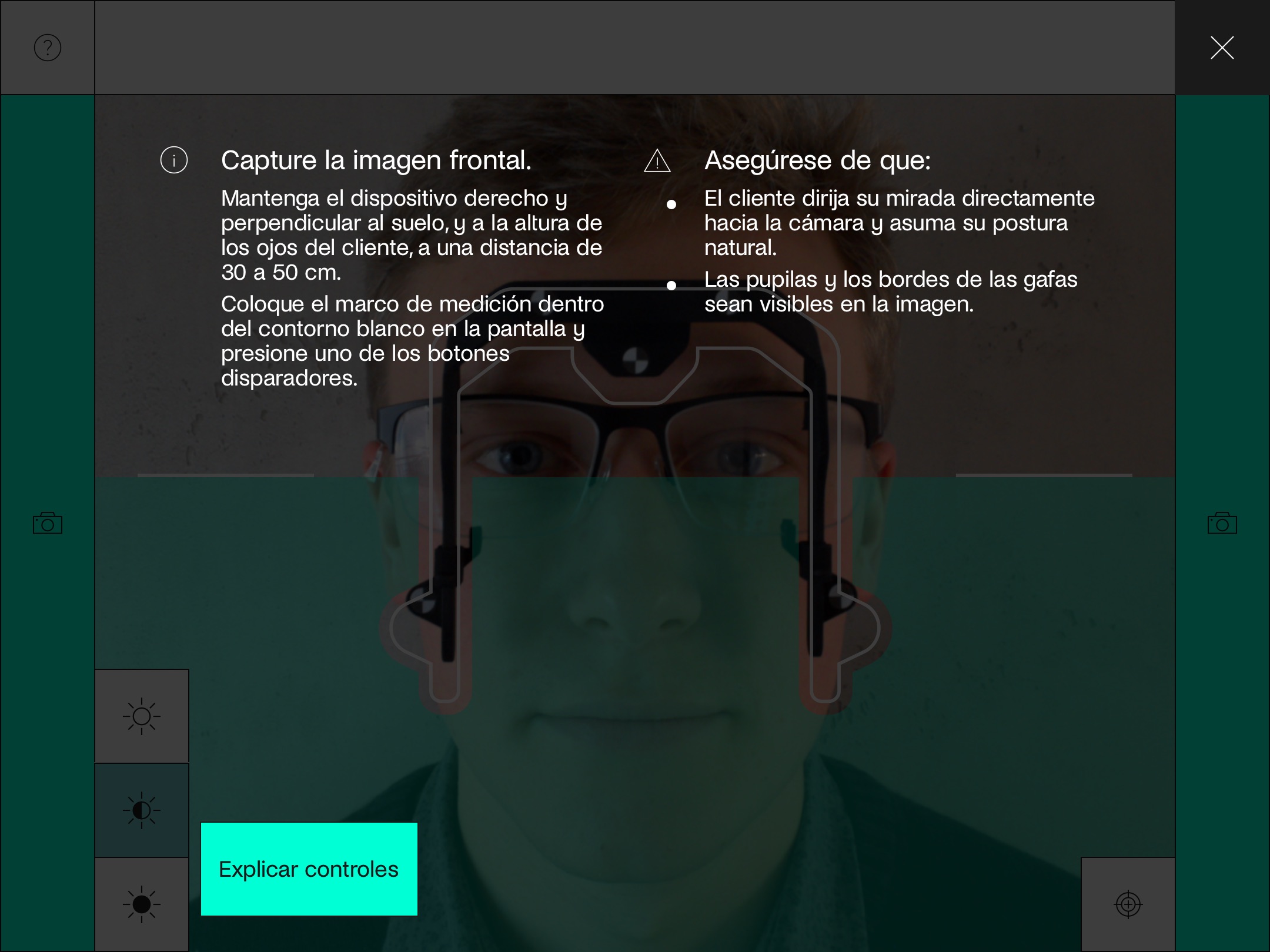
Con "Explicar controles" puede acceder a más información sobre los distintos mandos.
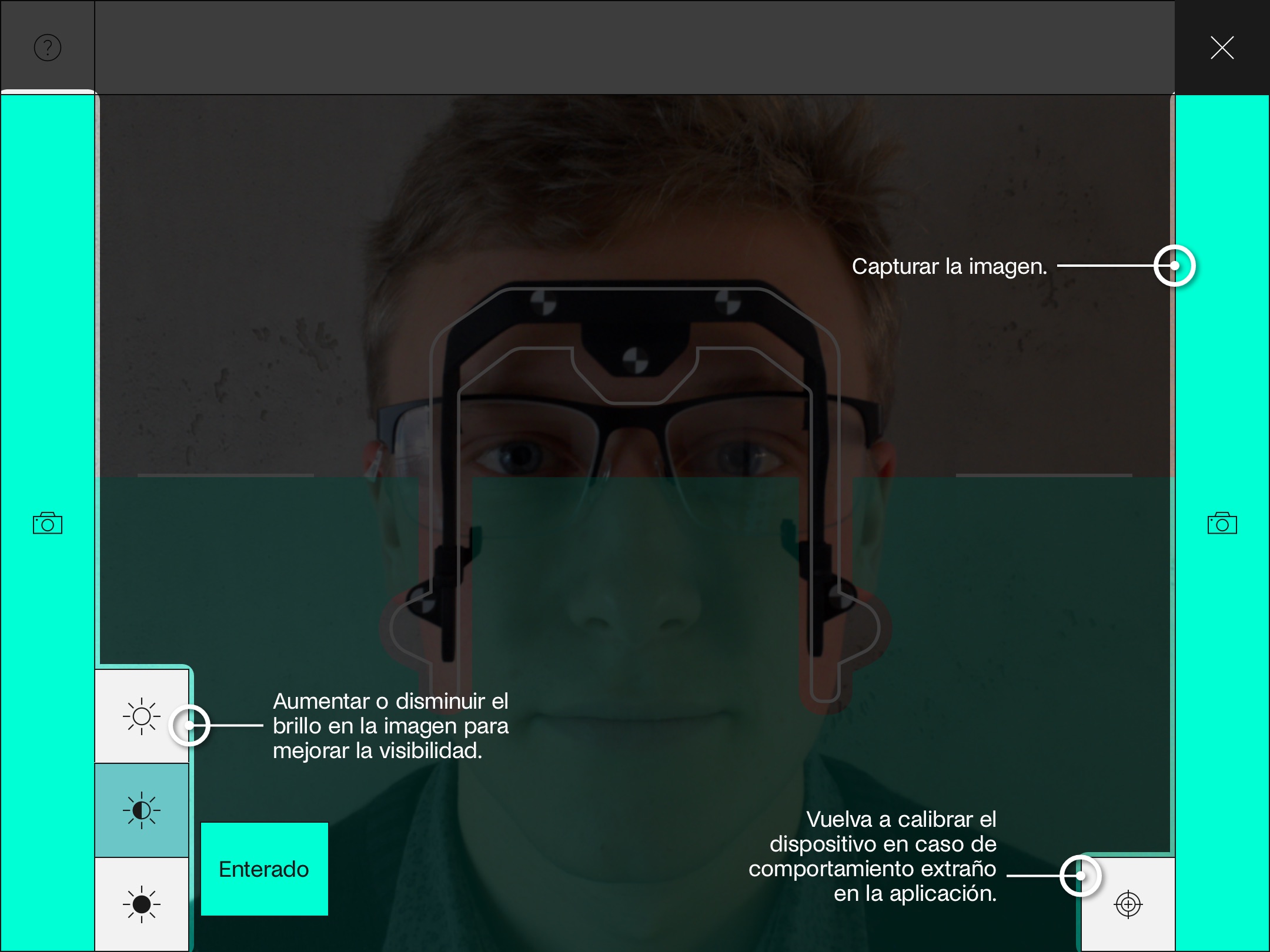
Información sobre la aplicación

Puede obtener más información y funciones a través del icono del menú situado en la parte superior derecha:
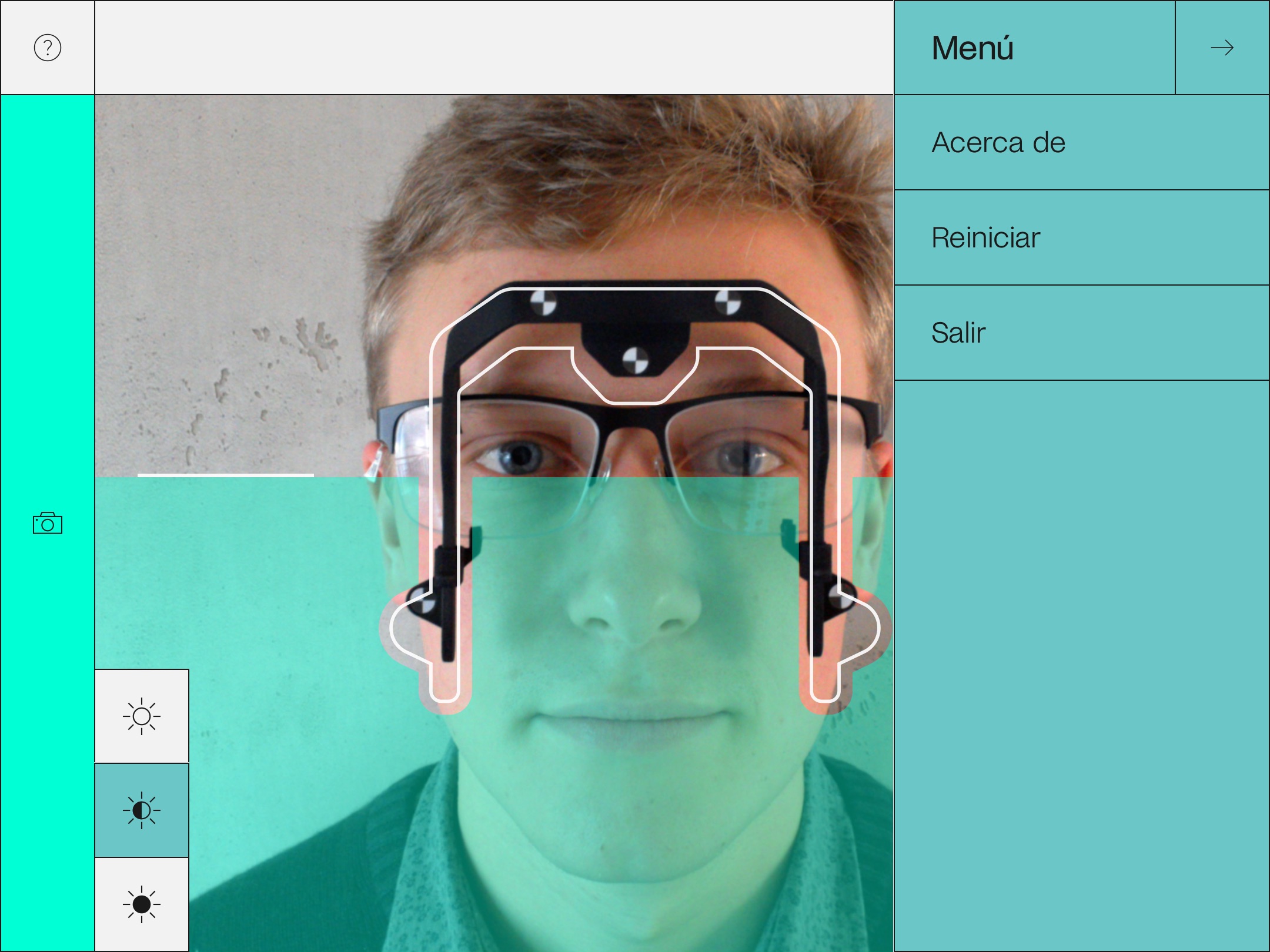
- Acerca de: Detalles de la versión actual y del proveedor de la aplicación.
- Reiniciar: La medición actual se cancela y se inicia un nuevo proceso.
- Salir: La aplicación está cerrada. Los valores existentes no se guardan.
Preparación de una medición
Montar el marco de medición en las gafas
- Antes de montar el marco de medición, por favor, desplace el ajuste deslizante hasta el límite en la dirección indicada.
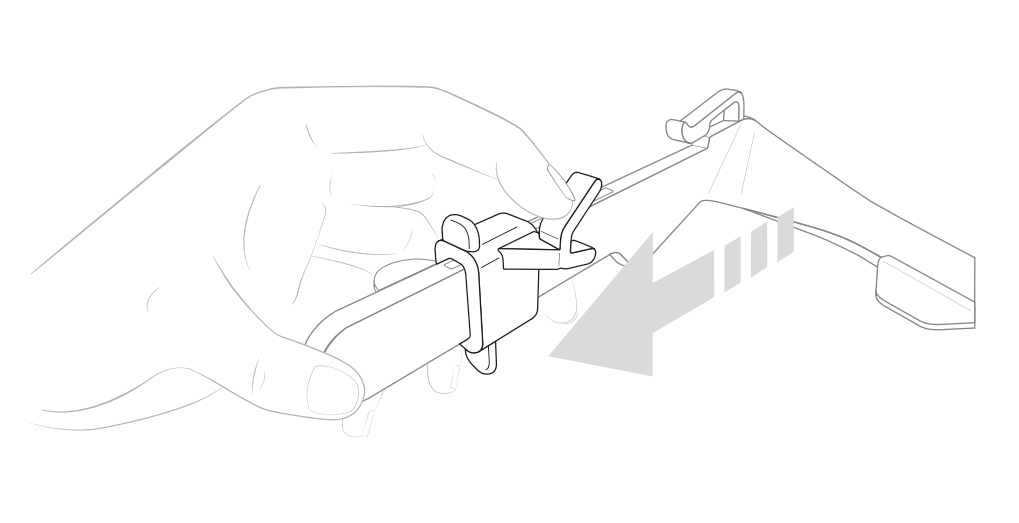
- Sujete el marco de medición por el travesaño con la parte delantera mirando hacia abajo.
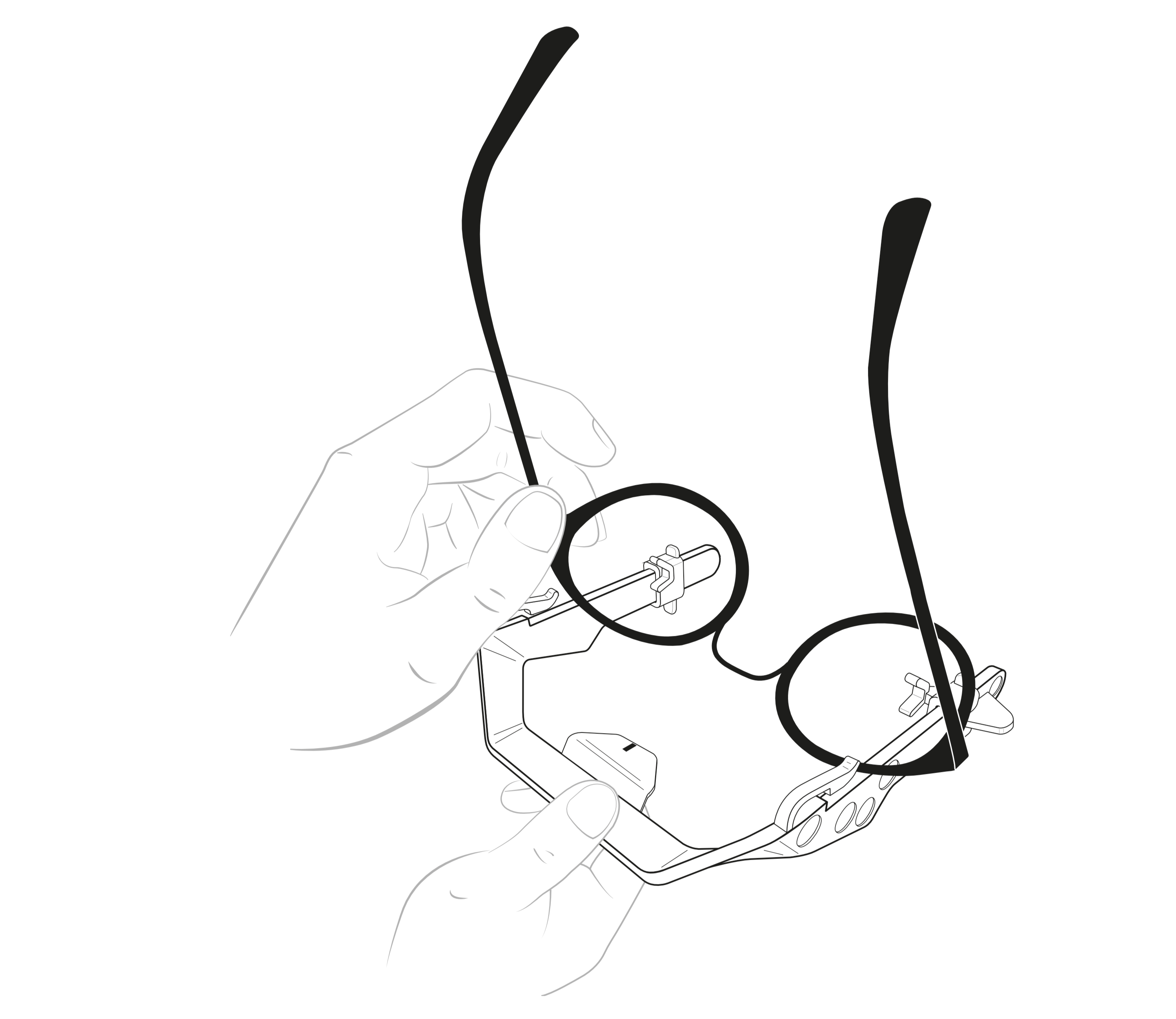
- Empuje las gafas bajo las pinzas de sujeción del marco hasta que las gafas no puedan avanzar más.
Nota: Dependiendo del espesor y el tamaño de las gafas, puede resultar más sencillo insertarlas inclinando el puente ligeramente hacia adelante.
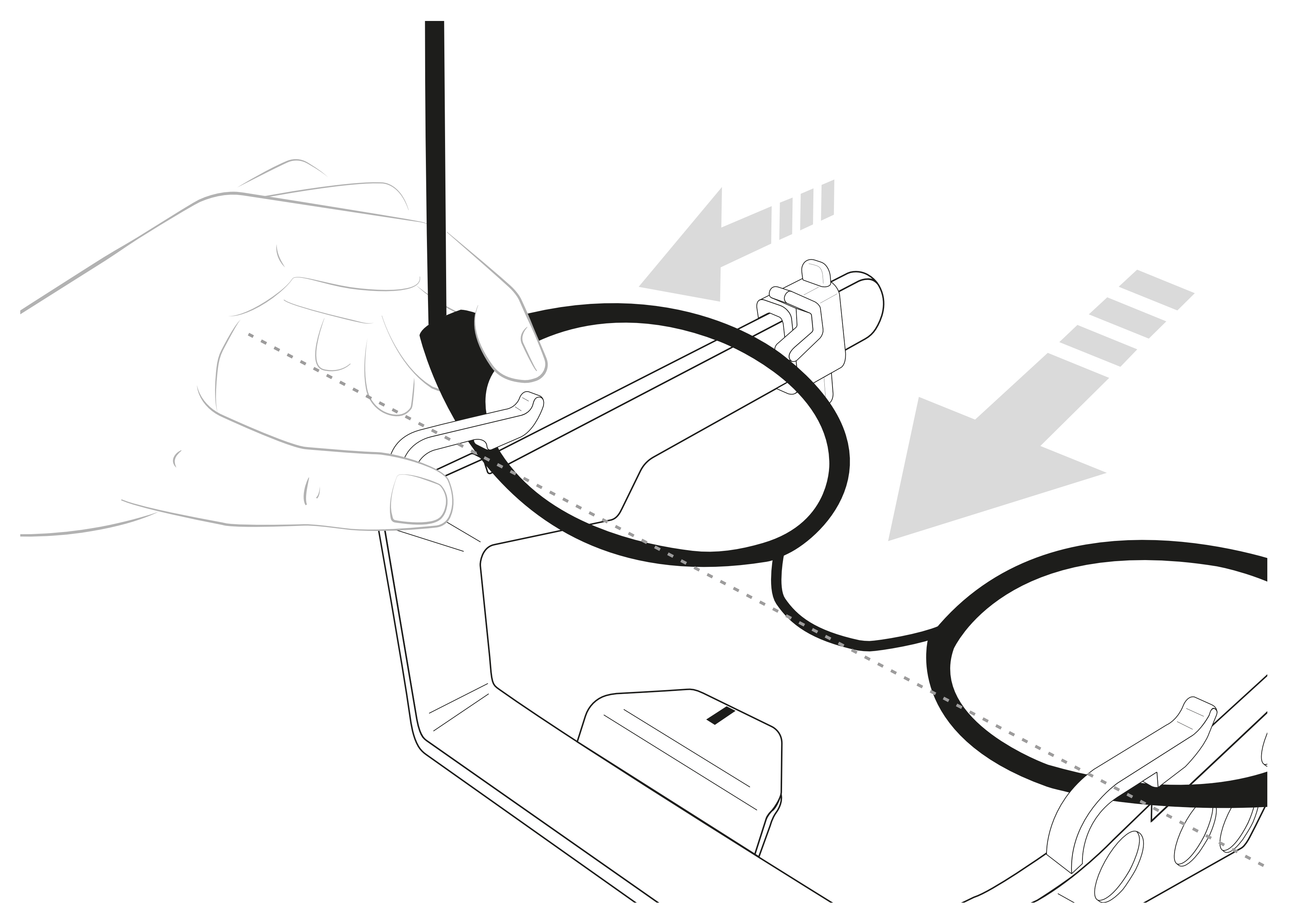
- Alinee el centro del puente de las gafas con el indicador central del marco de medición.
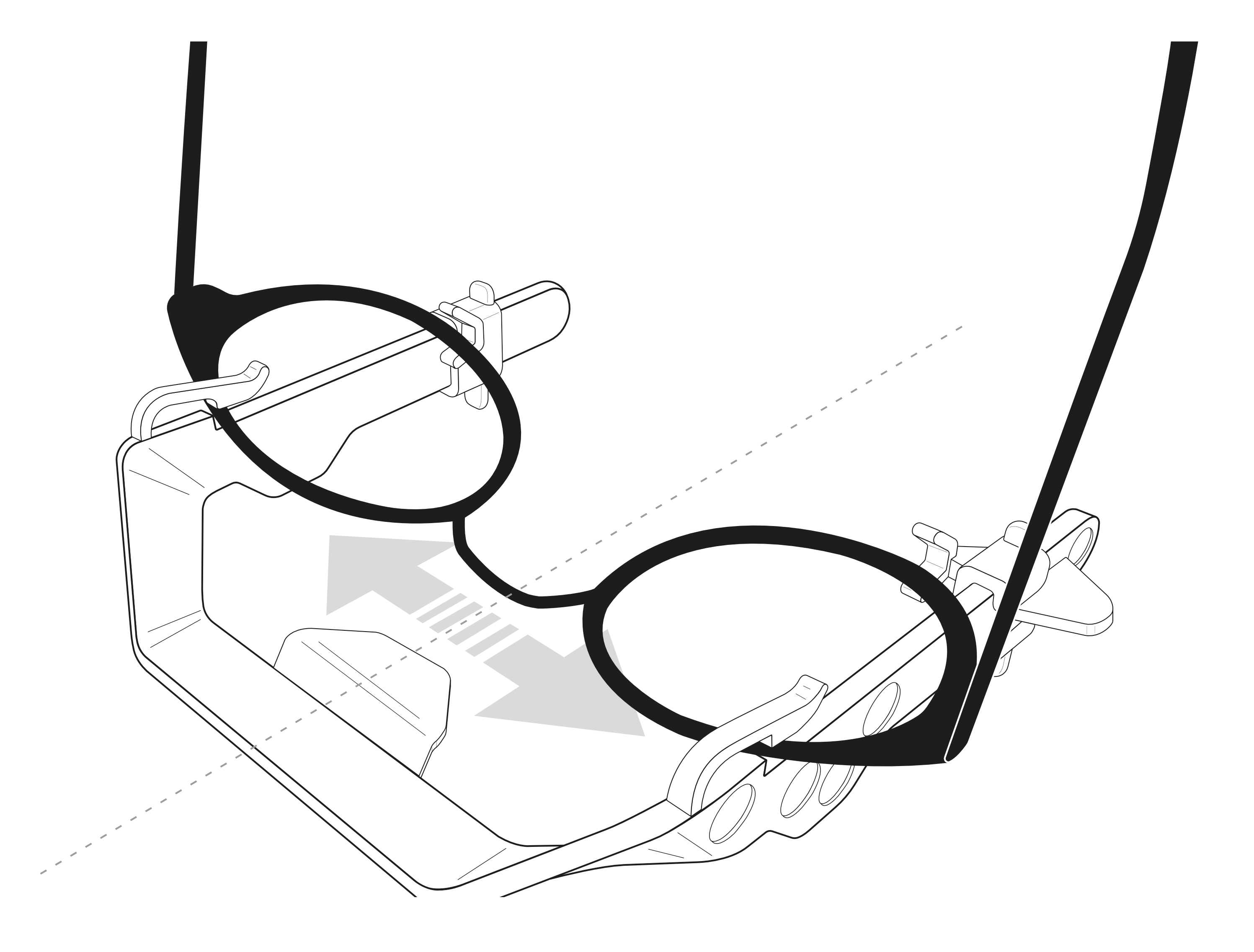
- Fije las gafas con cuidado, deslizando en la dirección indicada.
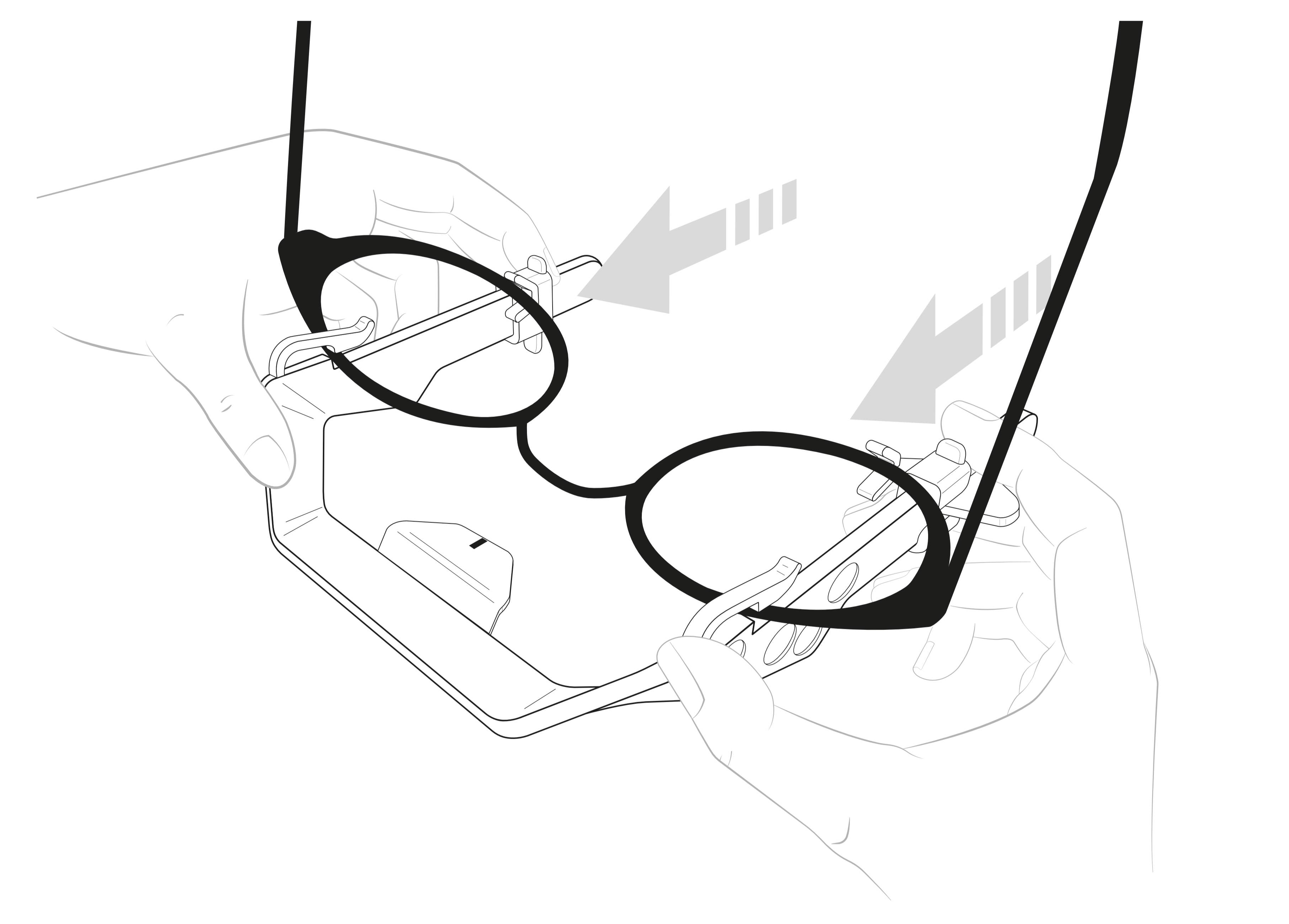
- Entregue las gafas con el marco de medición al cliente para que éste pueda colocárselas cómodamente.
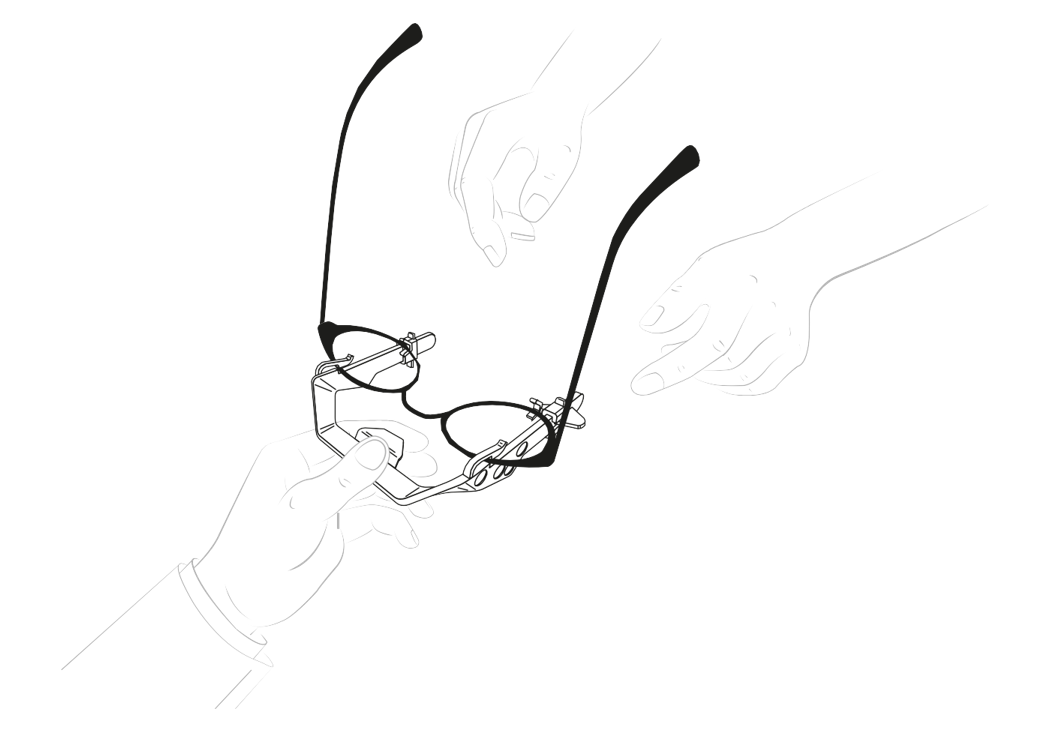
- Una vez colocadas las gafas, compruebe que el marco de medición aún este alineado con el centro del puente de las gafas y que los marcadores no queden obstruidos.
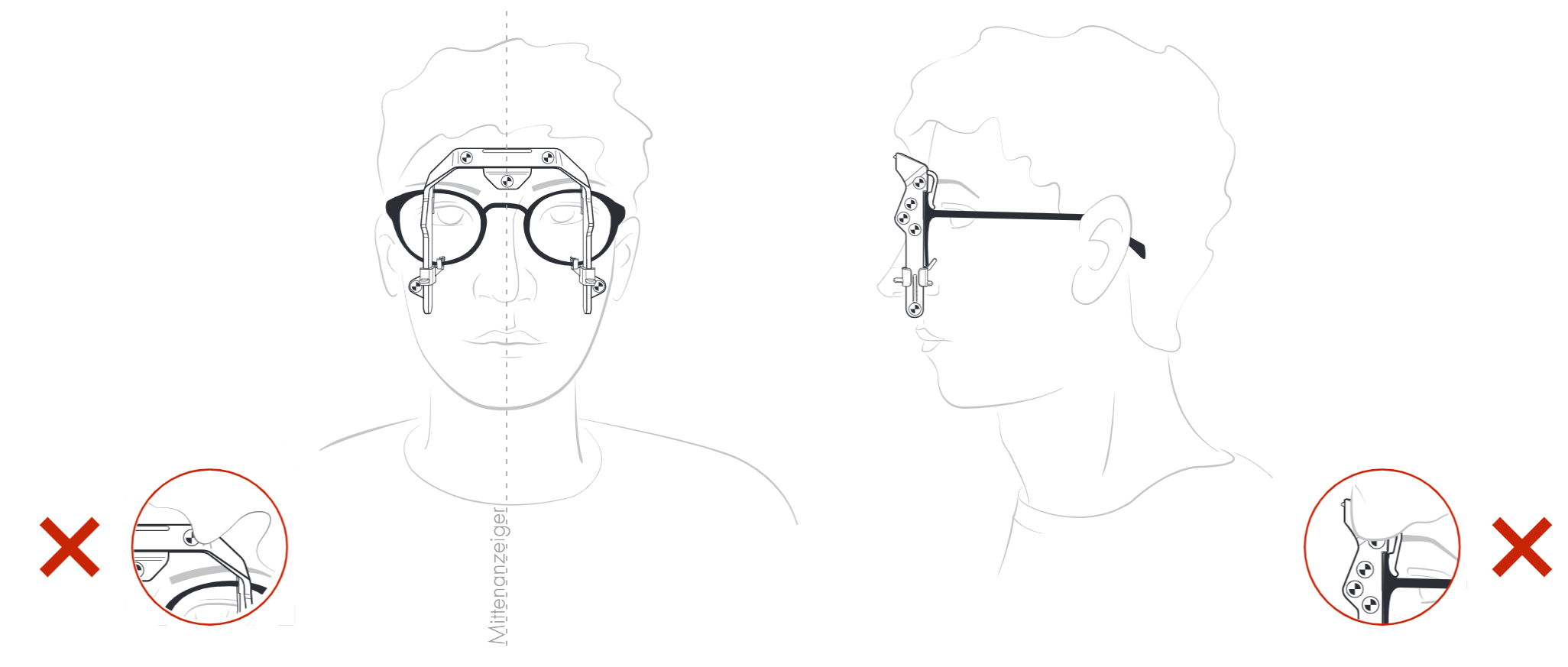
Nota: Asegúrese de que las gafas sienten correctamente y que el cliente mantenga una postura natural.
Alinear la tableta correctamente
Para habilitar el botón disparador, la tableta se debe encontrar completamente vertical mientras se captura la fotografía, es decir, perpendicular con respecto al suelo. Para hacerlo más sencillo, se muestra un horizonte artificial sobre la pantalla de la tableta. Éste reacciona a la inclinación de la tableta en su eje horizontal. Rotar la tableta en el eje vertical no afectará al marcador del horizonte.
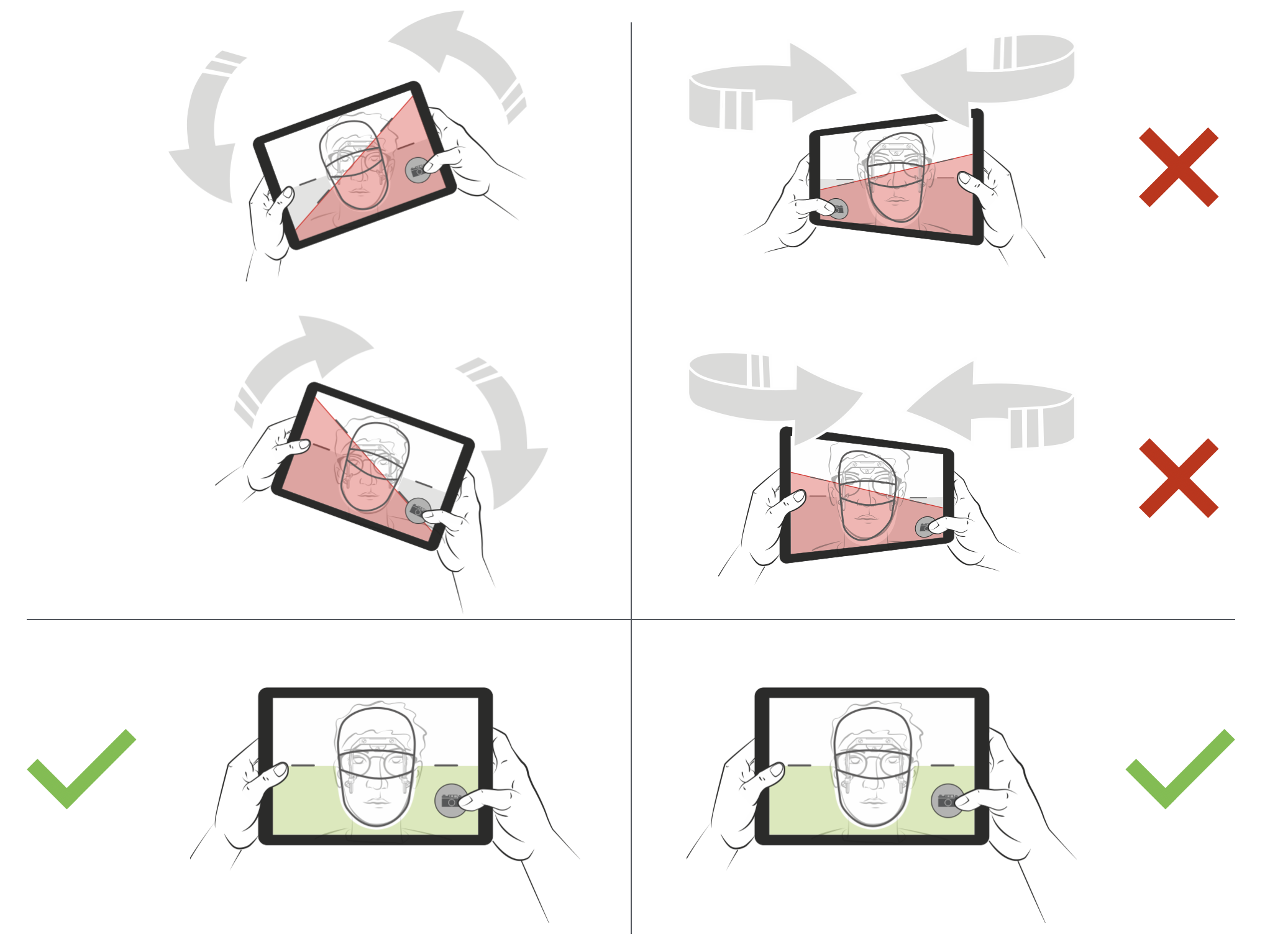
Si la tableta no se encuentra perpendicular al suelo, el horizonte se torna de color rojo y el botón disparador se inhabilita. Cuando la tableta se encuentre completamente vertical (perpendicular al suelo), el horizonte cambia a verde y el botón disparador se habilita de nuevo.
Nota: La tableta no se encontrará centrada con la cara del cliente, ya que la cámara está en el extremo superior izquierdo. Lo importante es que la cámara se encuentre alineada al tomar las mediciones.
Tomar fotografías frontales
Posicionar al cliente para capturar imágenes
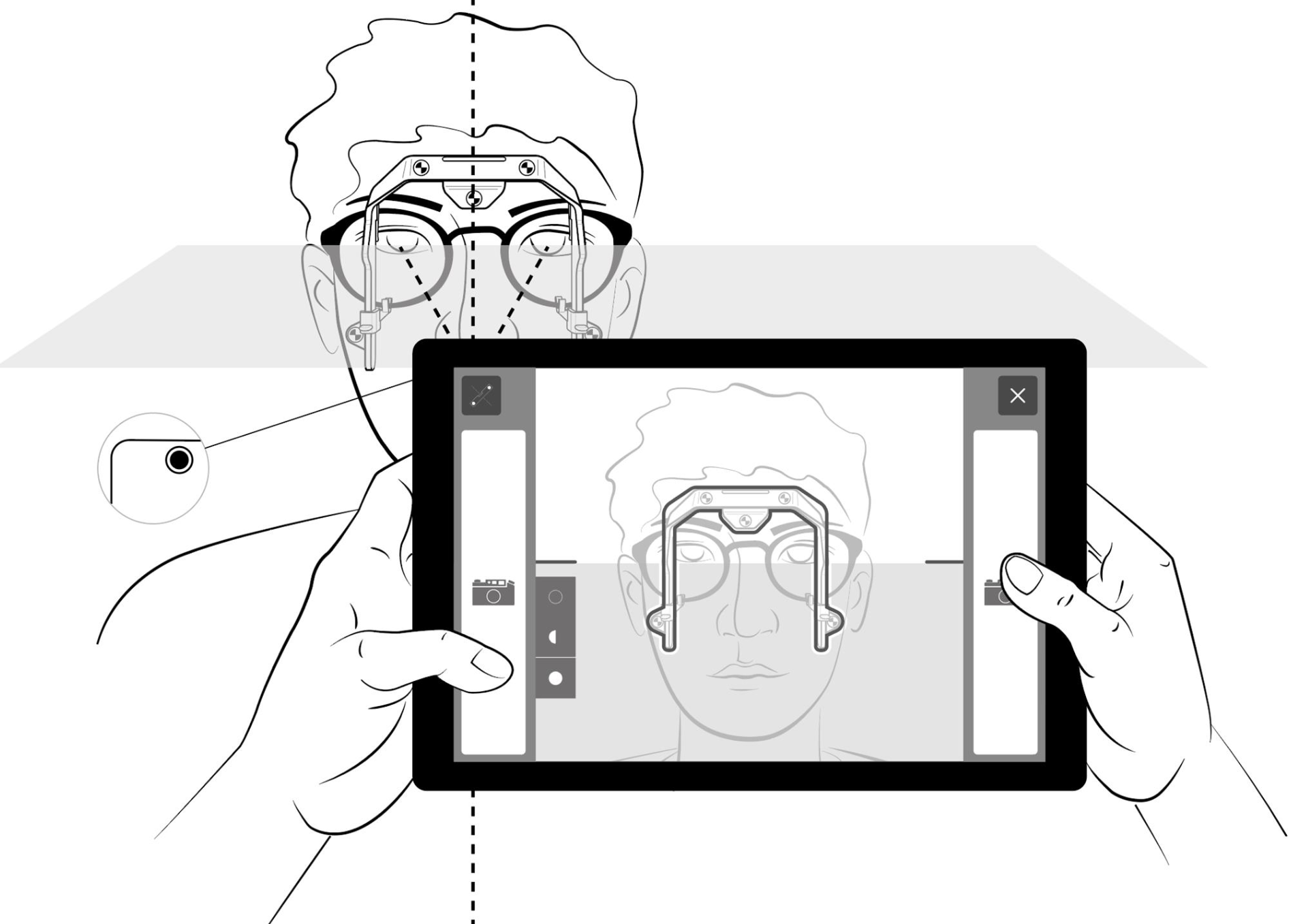
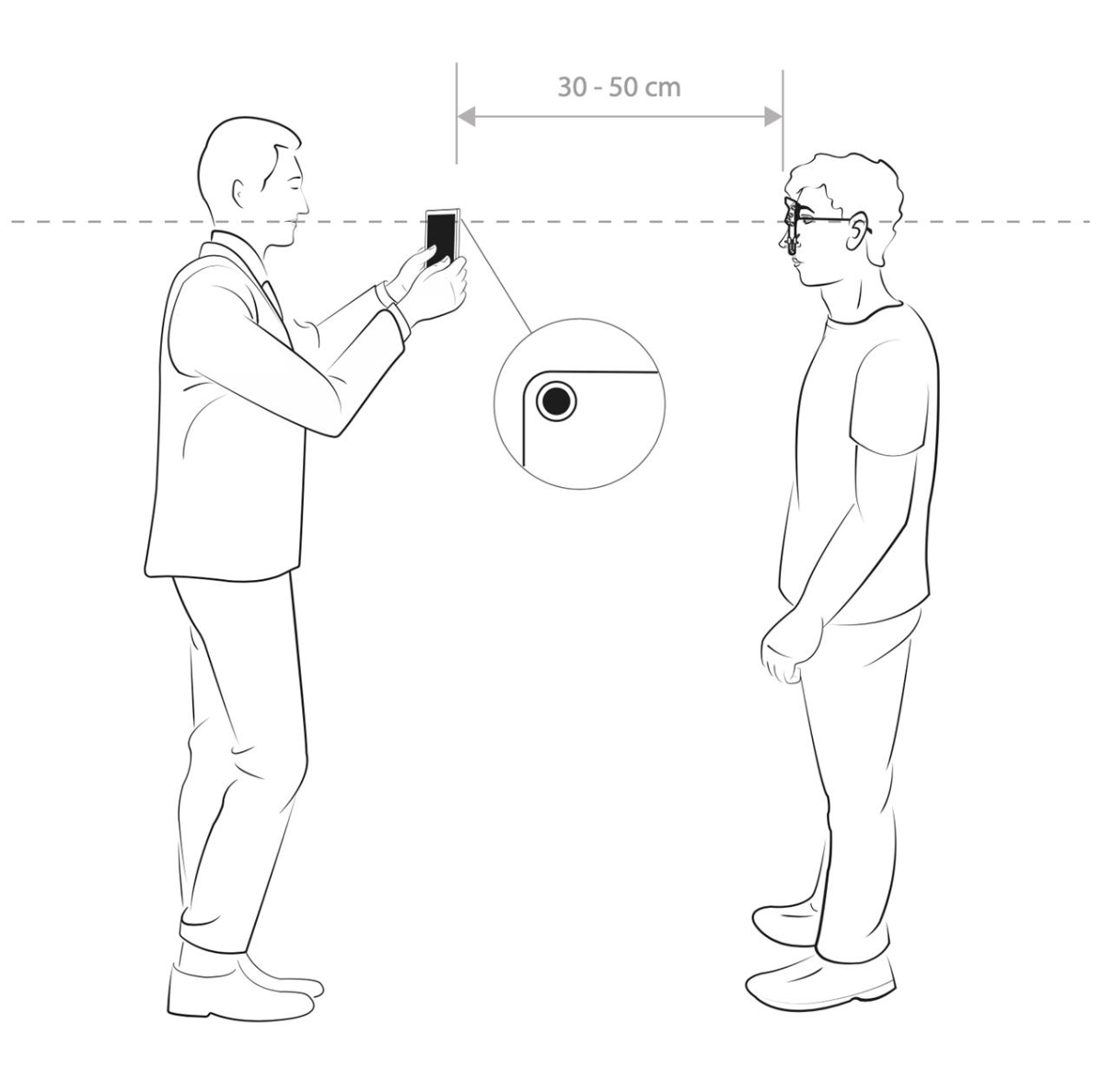
- Colóquese delante del cliente de manera que quede una distancia de entre 30 y 50 cm entre la parte posterior de la tableta y el cliente. Coloque el borde superior de la tableta a la altura de los ojos del cliente.
- Pídale al cliente que dirija la mirada hacia la cámara, situada en la esquina superior derecha de la tableta (desde el punto de vista del cliente).
- Asegúrese de que el cliente mantenga su postura natural.
Notas:
- Importante: Para garantizar un resultado óptimo en la medición, el cliente debe dirigir su mirada directamente hacia la cámara de la tableta.
- No se preocupe por la convergencia ocular del cliente. El sistema es capaz de compensarla con cálculos.
- Si la constitución física del cliente lo requiere, la medición puede realizarse con el cliente sentado.-
Fotografía Frontal - Uso de la plantilla y el botón disparador
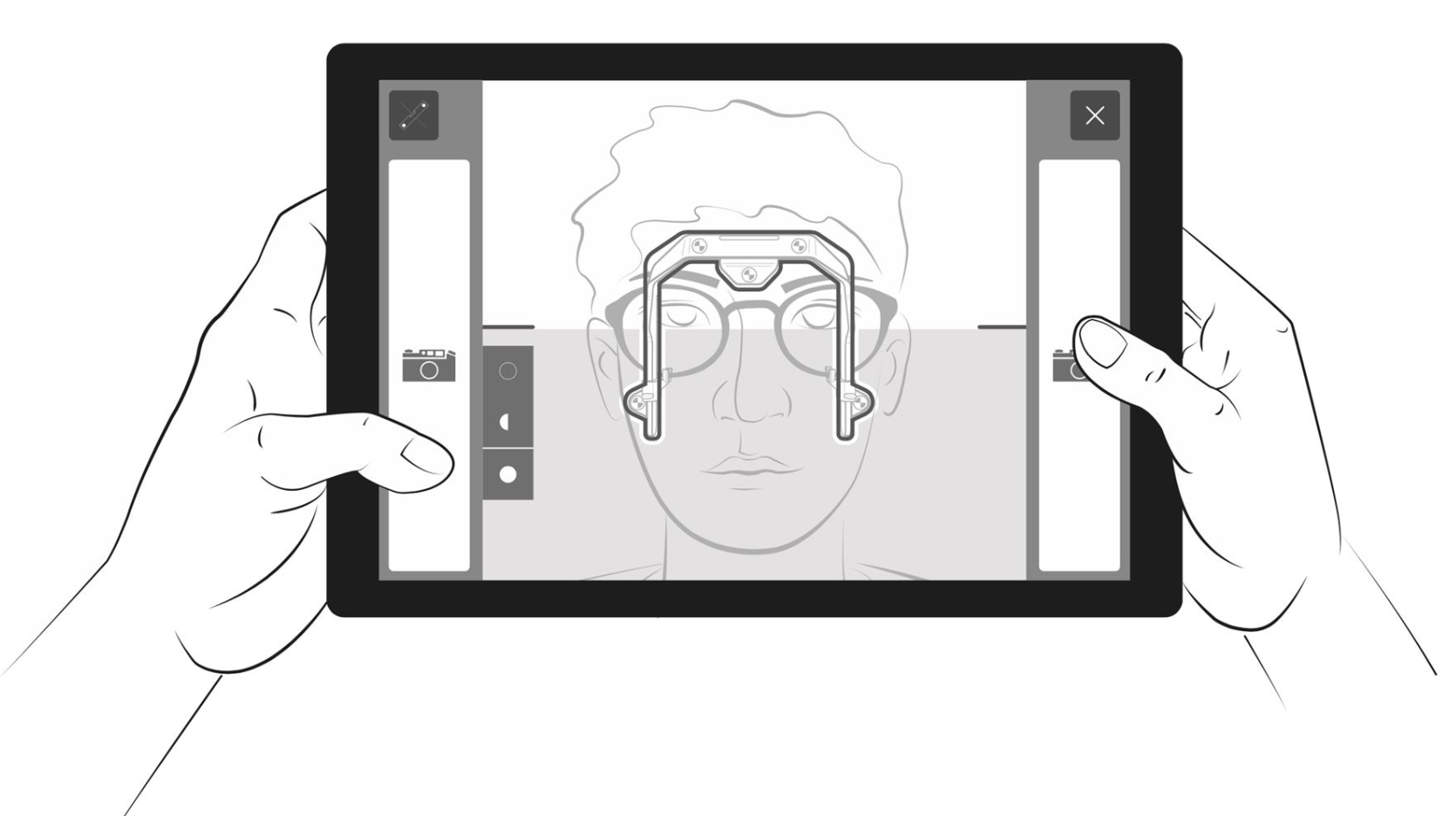
- Posiciónese con la tableta a modo que la cabeza del cliente se encuentre en el centro de la pantalla.
- Coloque el marco de medición dentro del contorno marcado en la plantilla, moviendo la tableta adelante, atras o hacia los lados.
- Nivele la tableta para que ésta quede completamente vertical (véase “Alinear la tableta correctamente”) y pulse el botón disparador.
Notas:
- Es suficiente con aproximar el contorno de la plantilla al marco de medición. Una foto ligeramente borrosa tampoco causará problemas.
- El botón disparador se activará solamente cuando la tableta esté completamente vertical y el marcador del horizonte se encuentre estable y de color verde.
- Asegúrese de no inclinar la tableta hacia delante ni hacia atrás mientras se captura la fotografía.
Fotografía lateral
Posicionar al cliente para capturar imágenes
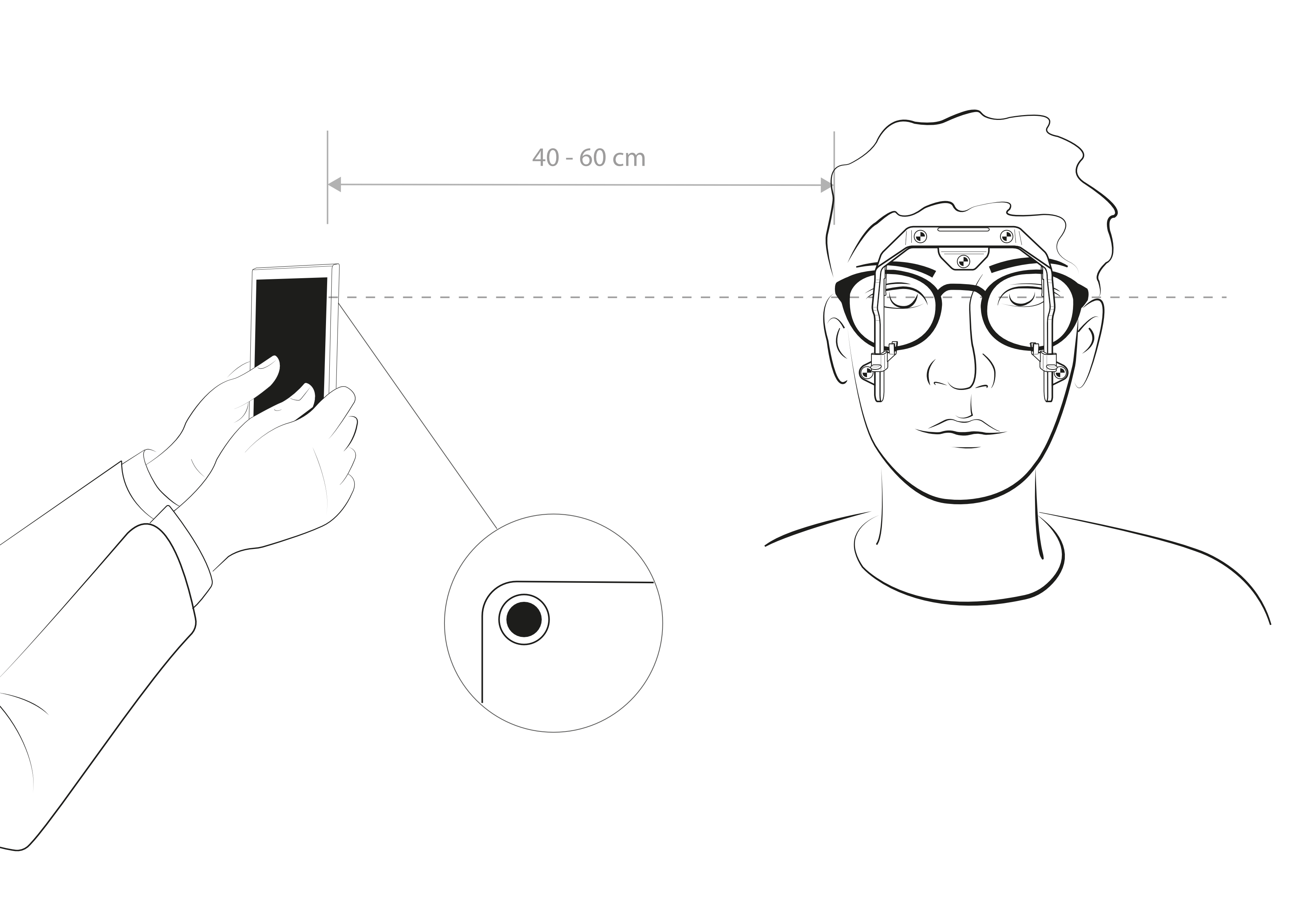
- Pida amablemente al cliente que se mantenga en la misma posición después de hacer la fotografía frontal. Explíquele lo que va a hacer a continuación.
- Colóquese formando un ángulo aproximado de 90° con respecto al cliente.
- Sitúese de manera que quede a una distancia de entre 40 y 60 cm entre la parte posterior de la tableta y el cliente. Usted puede escoger qué perfil del cliente prefiere fotografiar presionando el botón de reflejo de plantilla. Coloque el borde superior de la tableta a la altura de la sien del cliente.
- Pida amablemente al cliente que dirija su mirada hacia adelante.
Fotografía lateral - Uso de la plantilla y el botón disparador
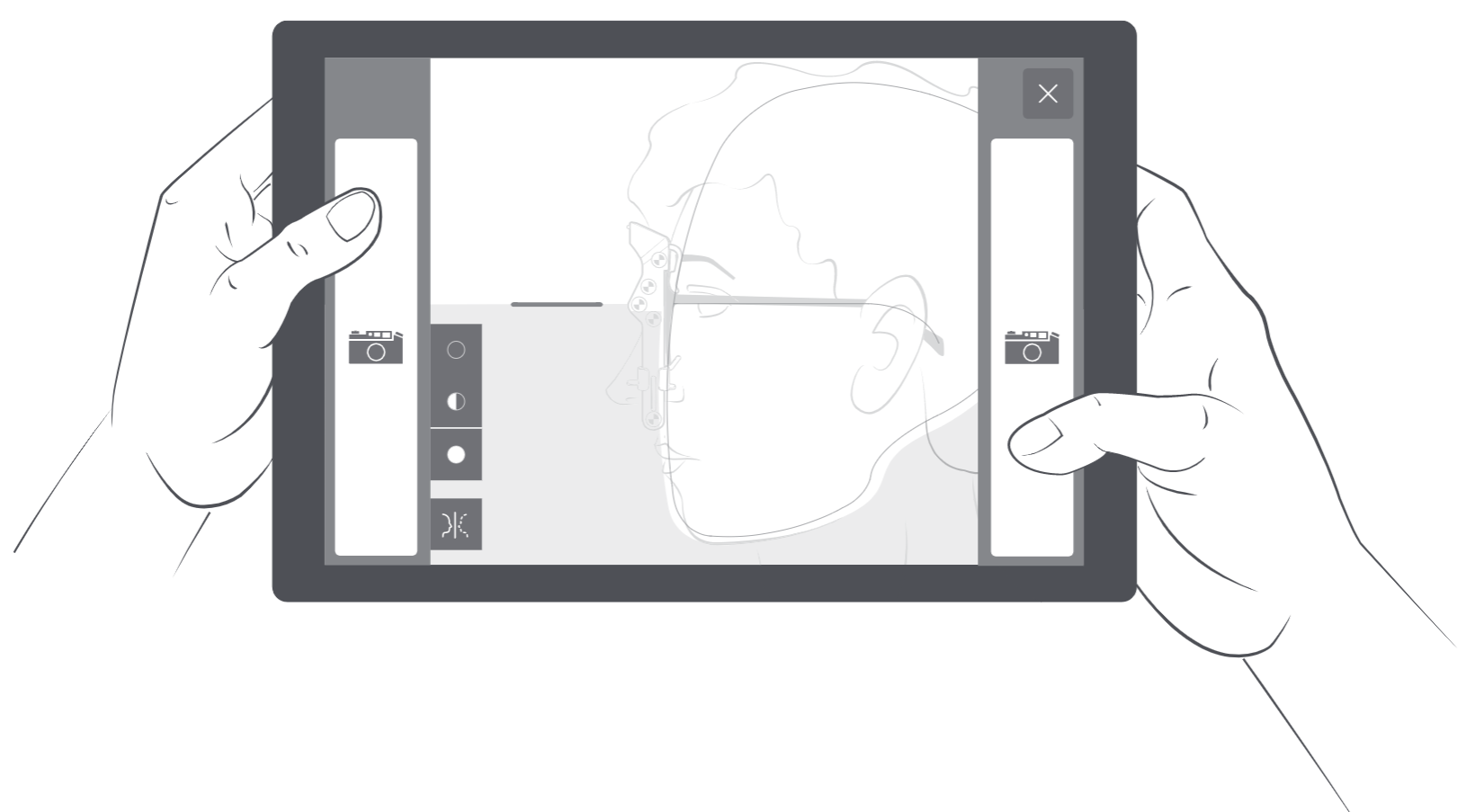
- Coloque la cabeza del cliente dentro del contorno marcado en la plantilla moviendo la tableta adelante, atras o hacia los lados. Alinee la varilla de las gafas con la plantilla.
- Asegúrese de que el cliente siga manteniendo su postura natural.
- Nivele la tableta para que ésta quede completamente vertical (véase “Alinear la tableta correctamente”) y pulse el botón disparador.
Notas:
- Puede cambiar el lado de la plantilla para la fotografía lateral en cualquier momento, utilizando el botón de reflejado de plantilla.
- Es suficiente con aproximar el contorno de la plantilla a la varilla de las gafas. Una foto ligeramente borrosa tampoco causará problemas.
- El botón disparador se activará solamente cuando la tableta esté completamente vertical y el marcador del horizonte se encuentre estable y de color verde.
Ejecución de una medición
Calibración del acelerómetro
- Cuando sea requerida, la aplicación abrirá la pantalla de calibración automáticamente.
- El acelerómetro ayuda a medir la inclinación de la tableta cuando se capturan fotografías.
- La aplicación pasa automáticamente a la pantalla de la Fotografía Fronta después de que la calibración se ha completado exitosamente.
Coloca la tableta con la pantalla hacia arriba en una superficie plana nivelada, y comience la calibración.
La cruz de calibración muestra el estado de los sensores de aceleración para cada eje:
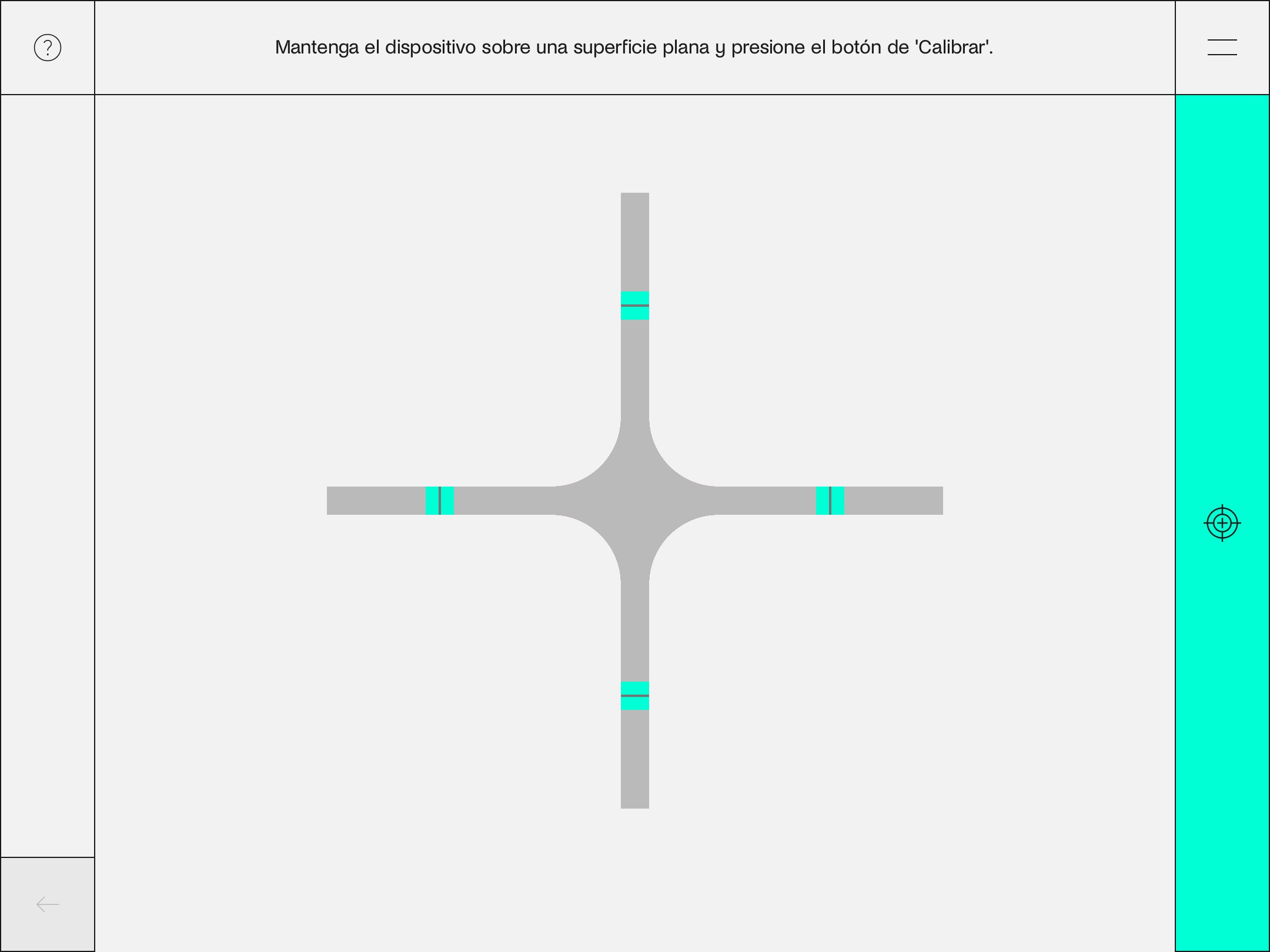
La calibración se completará cuando el indicador en la pantalla de calibración cambia de rojo a verde:
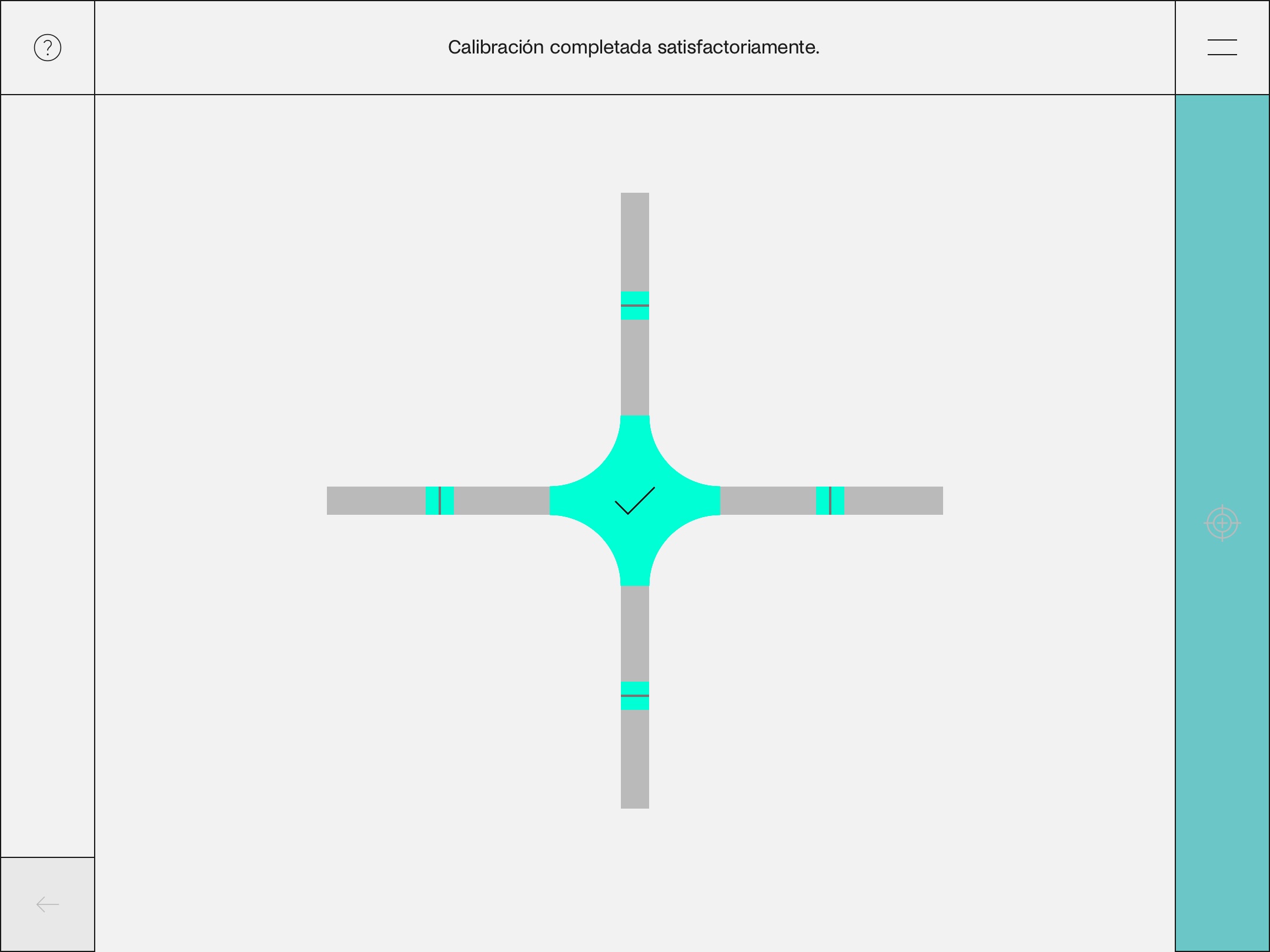
Tomar la Fotografía Frontal
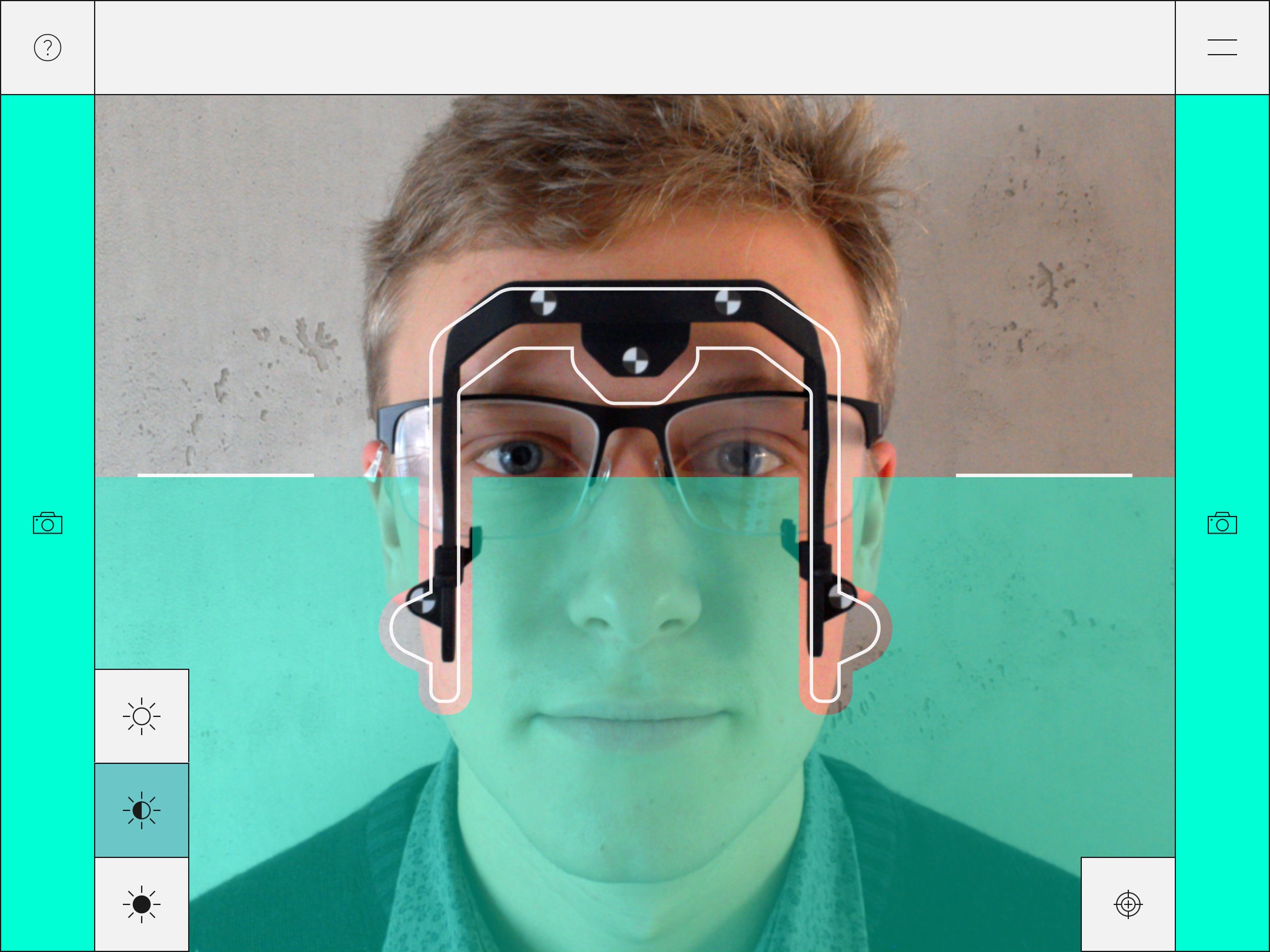
Botones
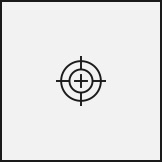
Calibración del acelerómetro: Regresa a la pantalla de calibración del acelerómetro de la tableta. Usar en caso que el marcador del horizonte muestre un comportamiento extraño.

Botones disparadores: La fotografía es capturada al presionar cualquiera de los dos botones.
Nota: Para activar los botones disparadores, la tableta debe encontrarse en una posición vertical, perpendicular al piso, mientras la fotografía es capturada.
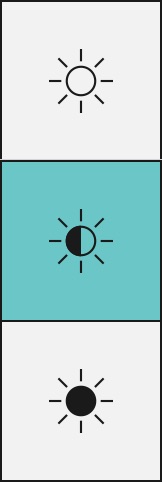
Botones de contraste: Incrementa o reduce el brillo de la fotografía:
- Brillo reducido
- Brillo estándar
- Brillo incrementado
En algunos casos el tipo de iluminación complicará la regulación automática del brillo al realizar capturas. Esto puede producir fotografías con sombras muy oscuras en el área de los ojos. La claridad de las pupilas, las gafas y el marco de medición puede mejorar al usar los botones de contraste.
Nota: El reconocimiento claro de la región de los ojos es importante para una medición precisa. Particularmente las pupilas y los bordes de las gafas deben resaltar.
Escoger y Revisar la Fotografía Frontal
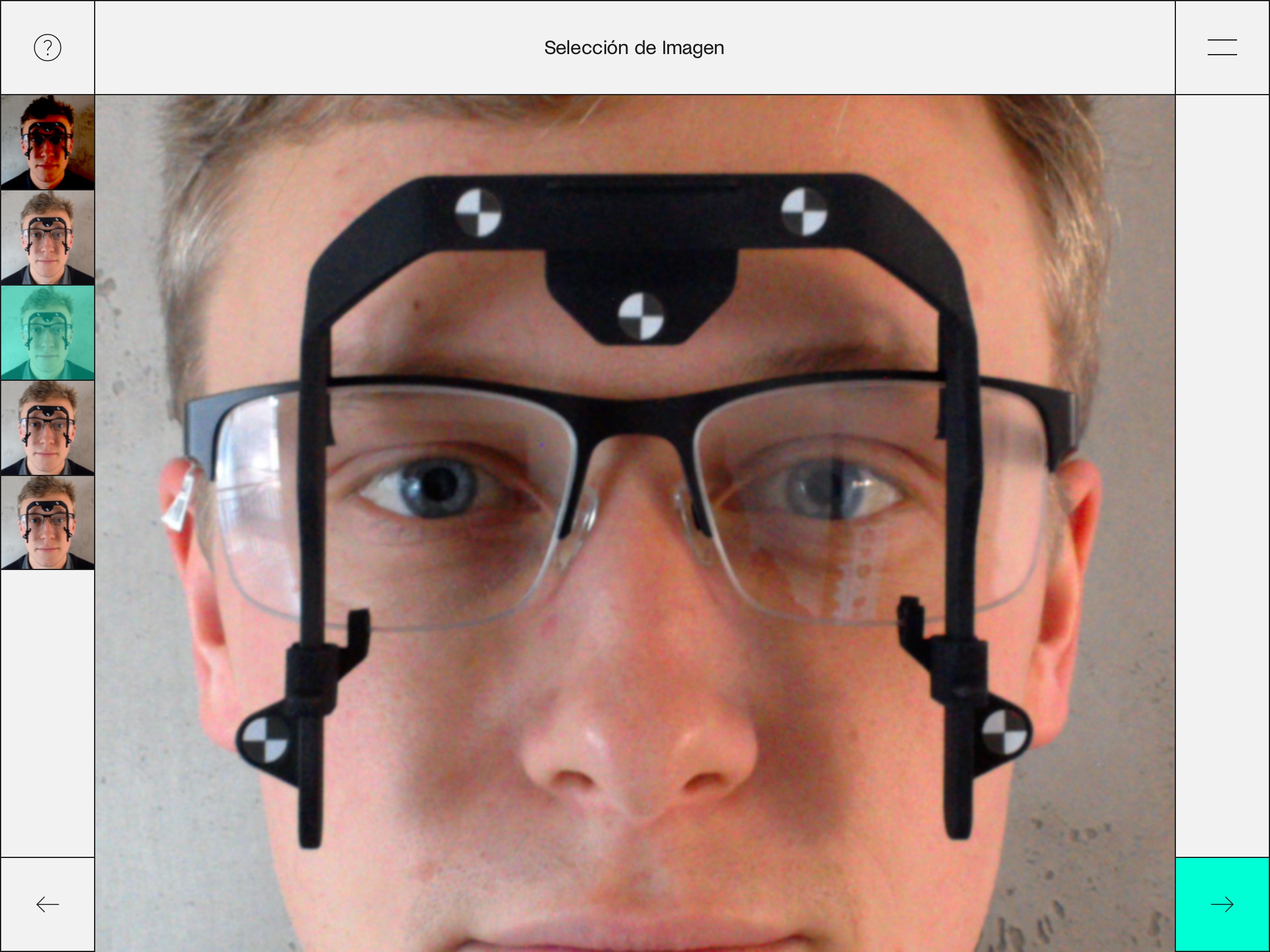
Al tomar la fotografía, se realiza un disparo continuo de 5 fotografías. Si la primer sugerencia no le satisface, puede escoger una mejor alternativa. Por favor, seleccione una foto en la que el cliente no se encuentre con los ojos cerrados.
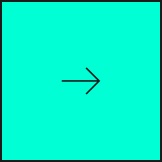
Seleccione la flecha para permitir al sistema validar su selección y proceder a la fotografía lateral.
Tomar la Fotografía Lateral
Use el contorno blanco en la plantilla para posicionar la tableta alineada a la cabeza del cliente.
Para activar los botones disparadores, la tableta debe encontrarse en una posición vertical, perpendicular al piso, mientras la fotografía es capturada:
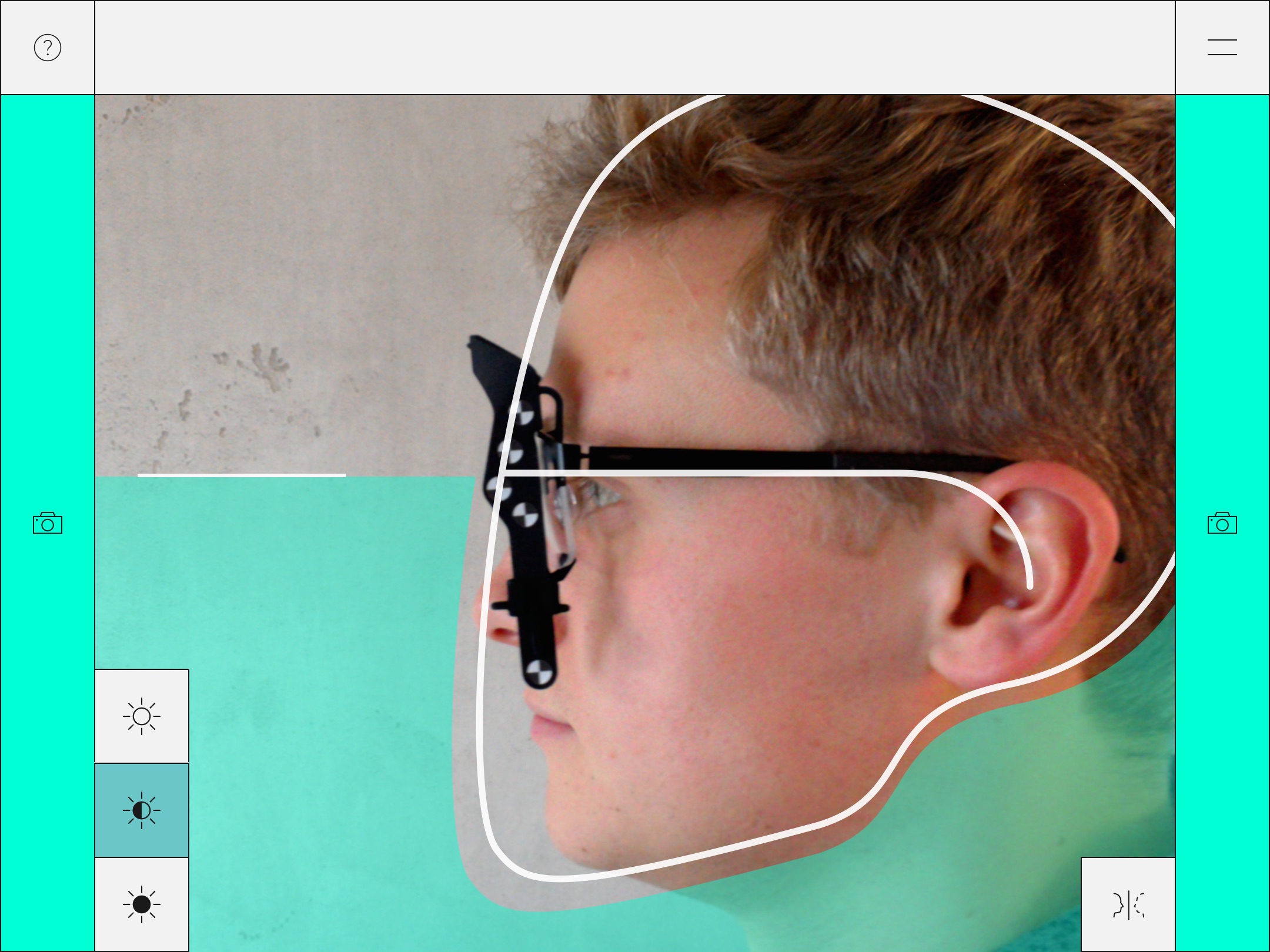
Nota: El reconocimiento claro de la zona de los ojos es importante para una medición presisa. Particularmente los ojos deben destacar.
Botones
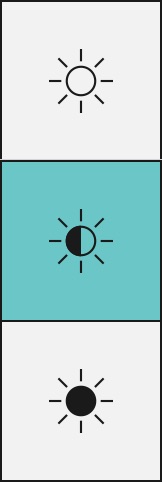
Botones de contraste: Incrementa o reduce el brillo de la fotografía:
- Brillo reducido
- Brillo estándar
- Brillo incrementado
En algunos casos el tipo de iluminación complicará la regulación automática del brillo al realizar capturas. Esto puede producir fotografías con sombras muy oscuras en el área de los ojos. La claridad de las pupilas, las gafas y el marco de medición puede mejorar al usar los botones de contraste.
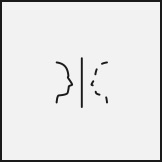
Reflejar plantilla: Este botón permite cambiar la plantilla del perfil derecho al izquierdo y viceversa, para tomar la fotografía lateral del perfil que le sea más conveniente.
Revisar la Fotografía Lateral
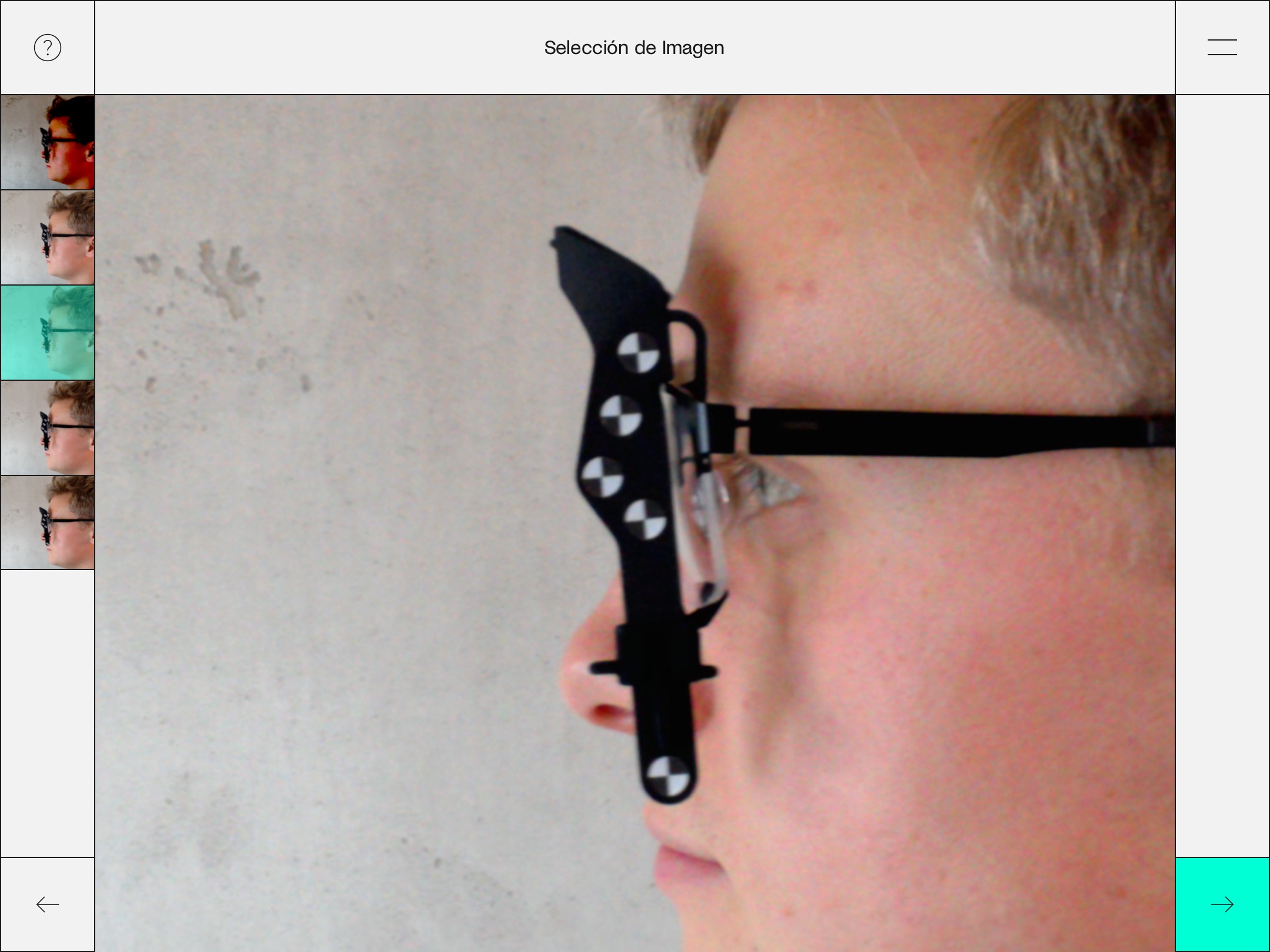
Al tomar la fotografía, se realiza un disparo continuo de 5 fotografías. Si la primer sugerencia no le satisface, puede escoger una mejor alternativa. Por favor, seleccione una foto en la que el cliente no se encuentre con los ojos cerrados.
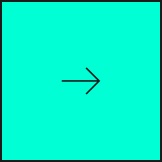
Seleccione la flecha para permitir al sistema validar su selección y proceder a la fotografía lateral.
Seleccionar el tipo de gafas
Para asegurar que la parte de el lente en la ranura de la gafa sea considerada en el centrado, seleccione el tipo de gafas utilizadas (metal, al aire, semi al aire, acetato).
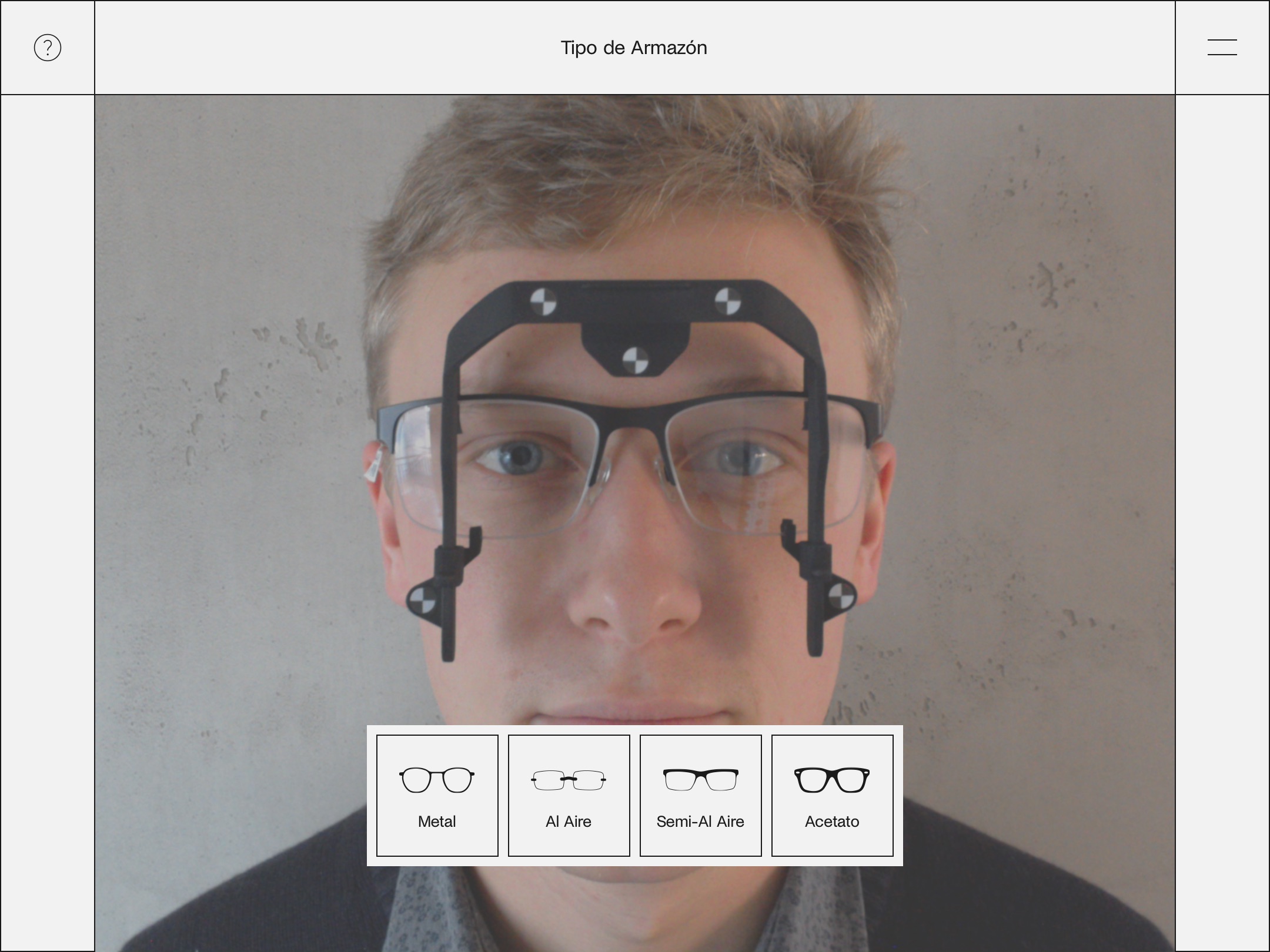
Después, la aplicación pasará automáticamente a la pantalla de Posicionar Pupila.
Posicionar la pupila - derecha e izquierda
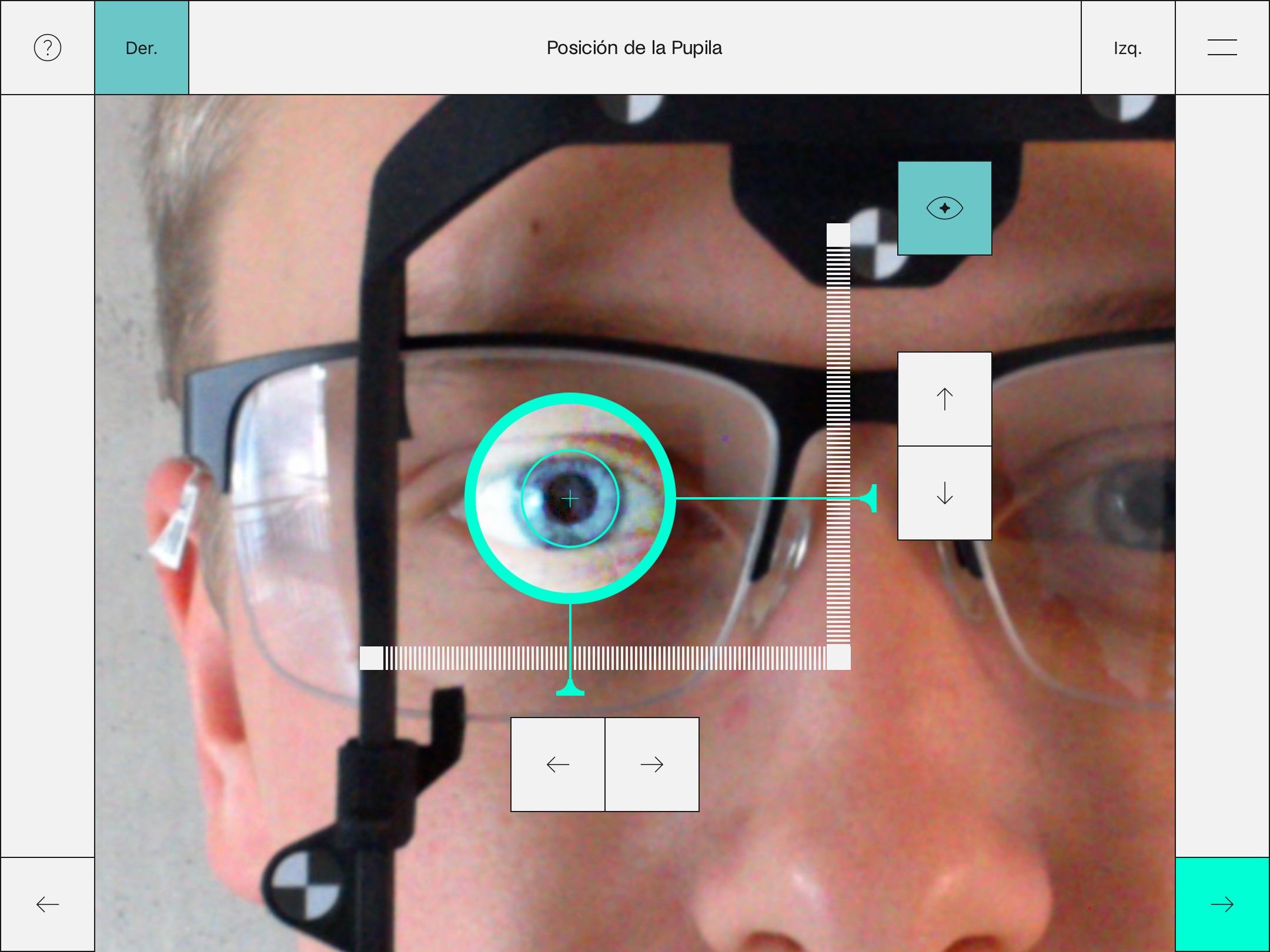
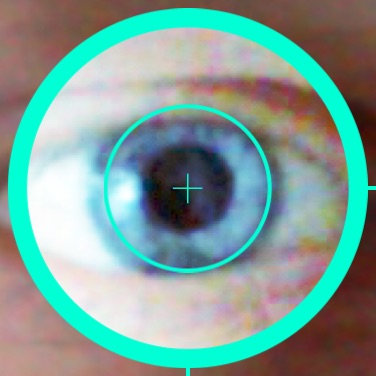
Para determinar la distancia pupilar, coloque el anillo verde y posicione la cruz en el centro de la pupila. Anillo: Puede ajustar a una posición inicial aproximada arrastrando el anillo verde.
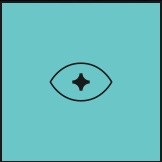
Botón Filtro: En caso que sea difícil distinguir a la pupila del iris in la foto, puede presionar este boton para mostrar el área dentro del anillo sin ajustes de contraste.
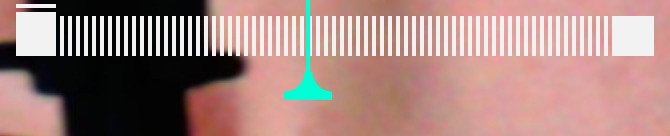
Agujas/Reglas: Alternativamente, puede arrastrar las agujas en las reglas para lograr un desplazamiento solamente horizontal o vertical. Al pulsar directamente sobre una de las reglas, el anillo y la aguja correspondiente brincarán a la posición seleccionada.
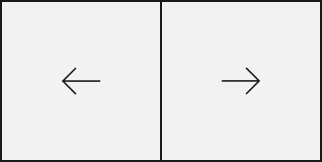
Flechas: Pulsando las flechas de movimiento vertical u horizontal, el centro de la pupila puede ser ajustado con desplazamientos individuales más pequeños y precisos.
Posicionar el borde del lente - derecho e izquierdo
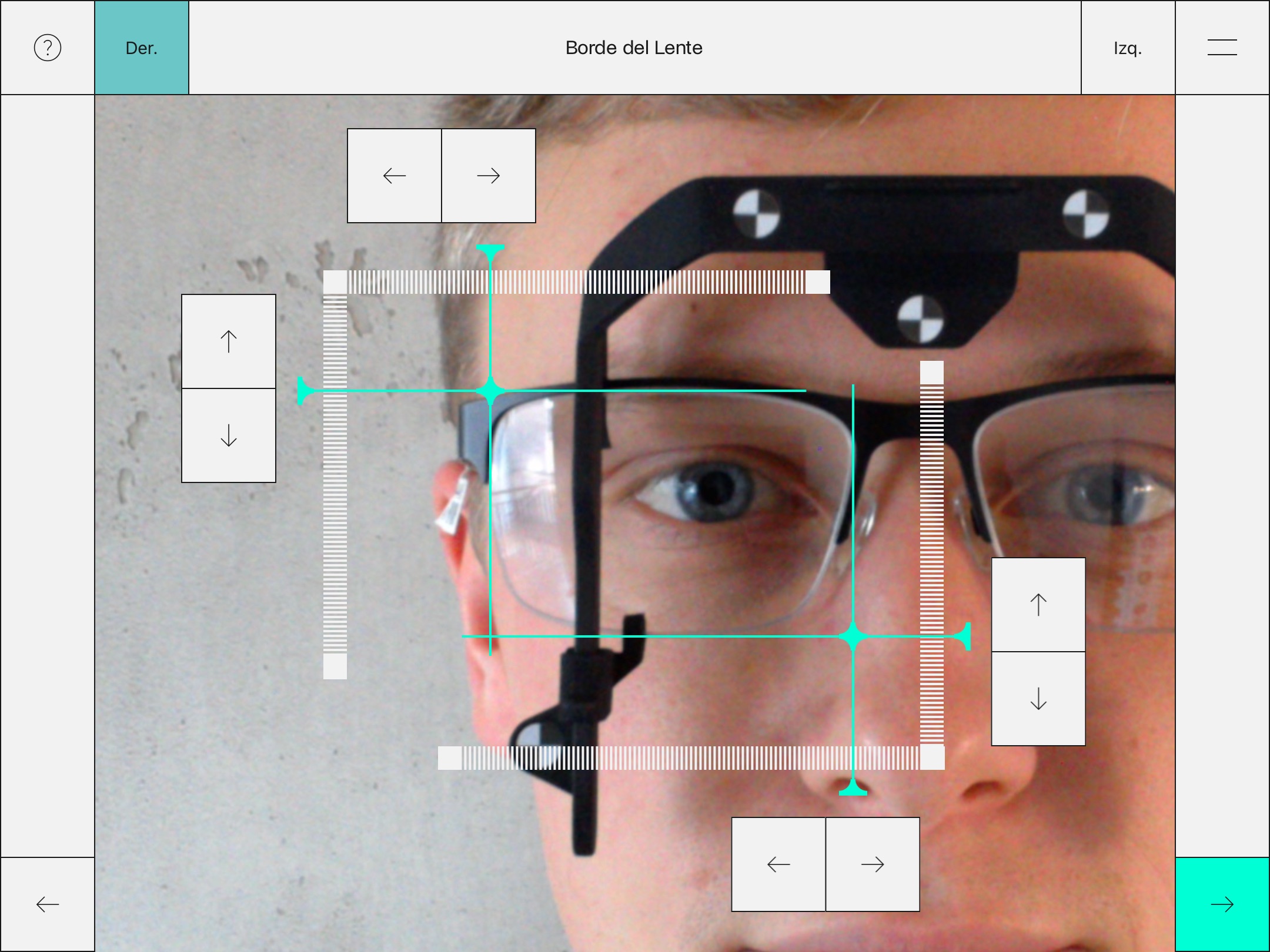
Indique el límite de cada lente posicionando las agujas en sus bordes tan precisamente como le sea posible.

Punto de Intersección: Puede arrastrar estos indicadores para ajustar a una posicion inicial aproximada las agujas conectadas a cada regla.

Agujas/Reglas: Alternativamente, puede arrastrar las agujas en las reglas para lograr un desplazamiento solamente horizontal o vertical. Al pulsar directamente sobre una de las reglas, el anillo y la aguja correspondiente brincarán a la posición seleccionada.
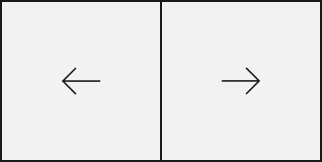
Flechas: Pulsando las flechas de movimiento vertical u horizontal, el borde del lente puede ser ajustado con desplazamientos individuales más pequeños y precisos.
Definir la altura - derecha e izquierda
Defina la altura pupilar desplazando la aguja indicadora (linea horizontal) al punto dónde la linea vertical que sale de la pupila intersecta el borde inferior de el lente como se muestra en la imágen.
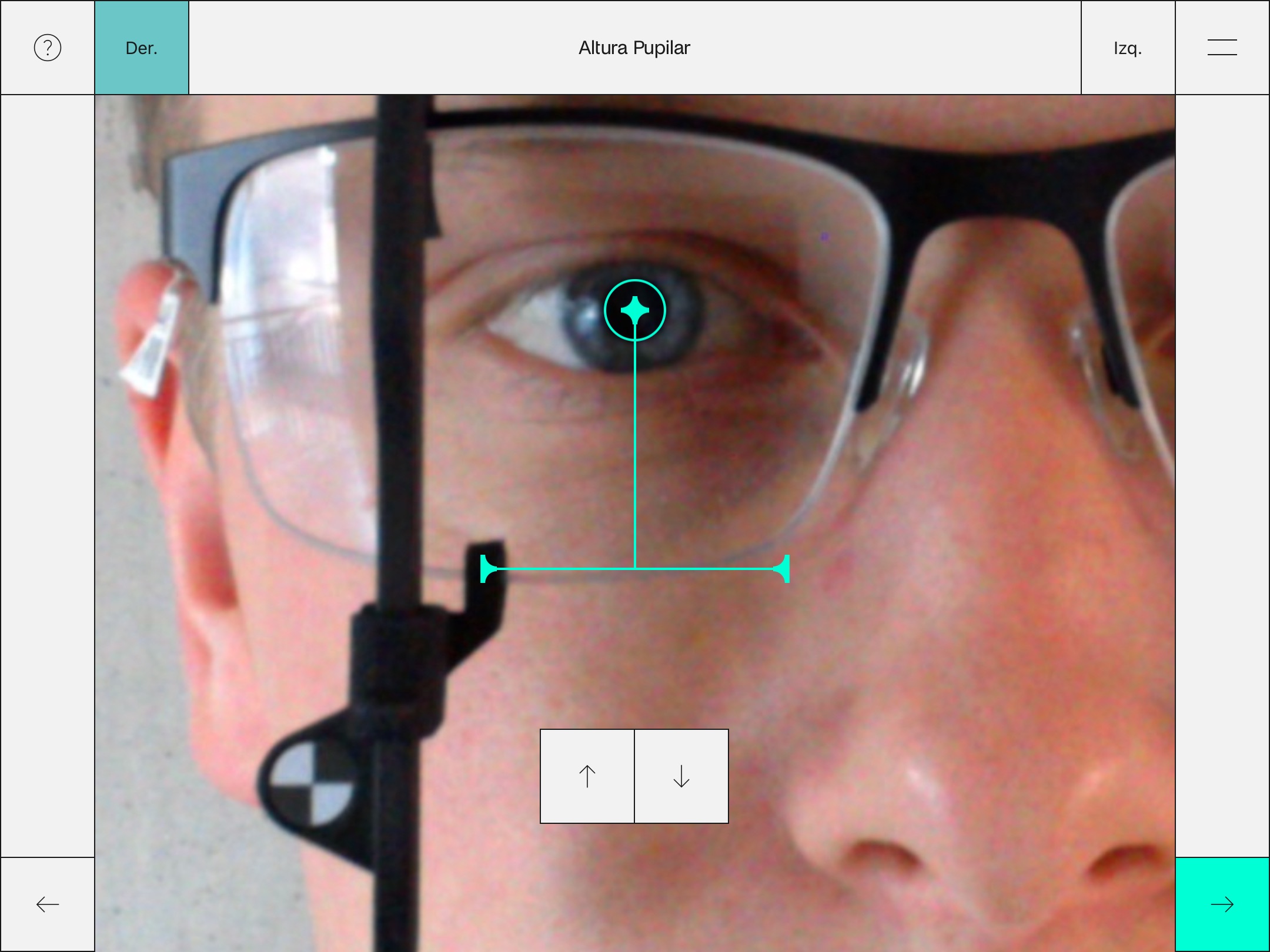

Aguja indicadora: Puede arrastrar la aguja hacia arriba o abajo para alcanzar rápidamente una posición aproximada a la deseada.
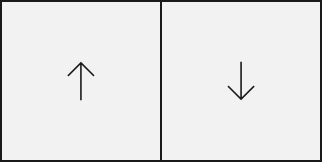
Flechas: Pulsando las flechas puede ajustar el borde del lente con desplazamientos individuales más pequeños y precisos.
Posicionar la córnea
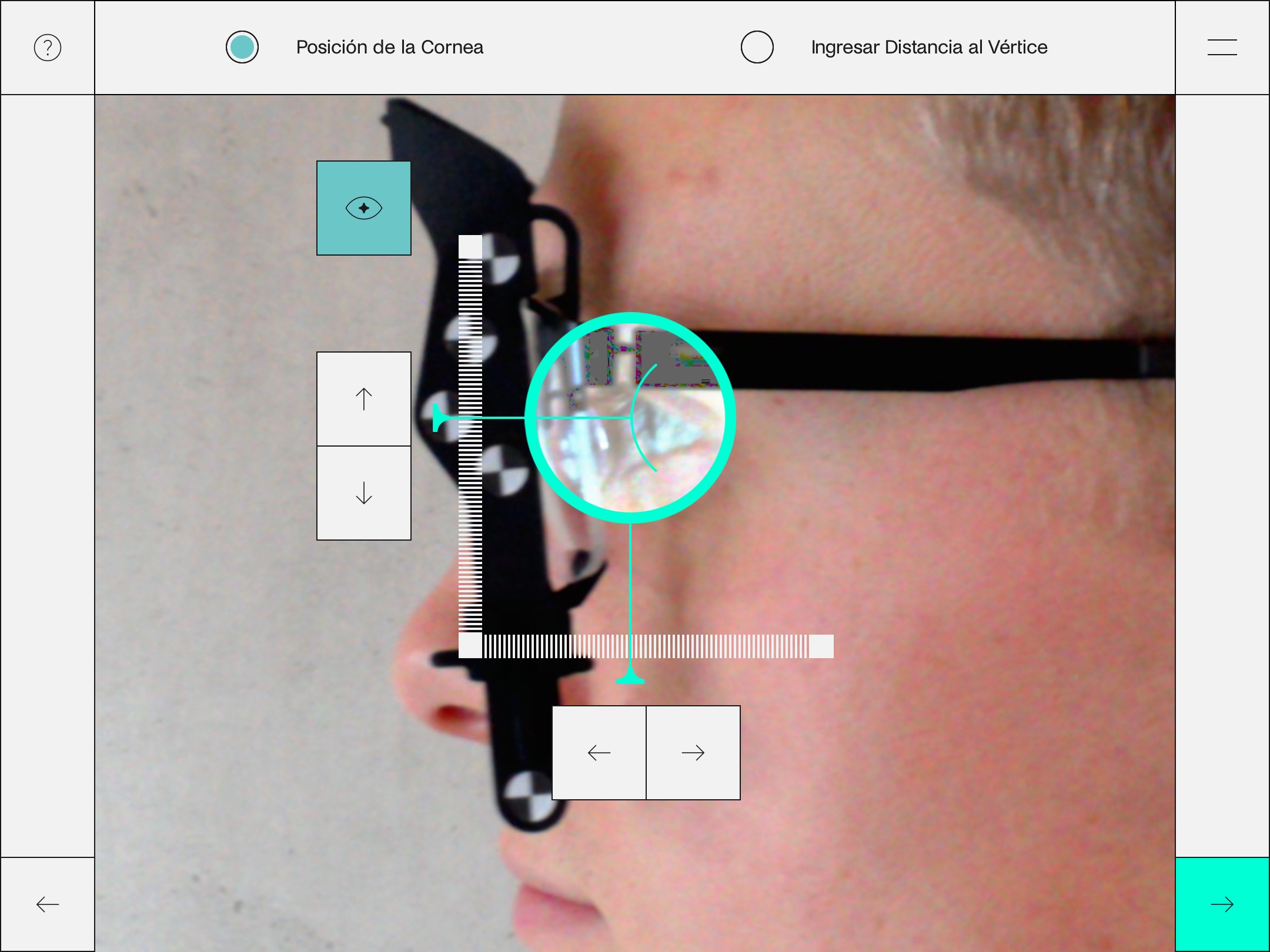
Para marcar la posición de la córnea, coloque el centro del arco (de donde sale la aguja horizontal) en el punto más externo de la córnea.
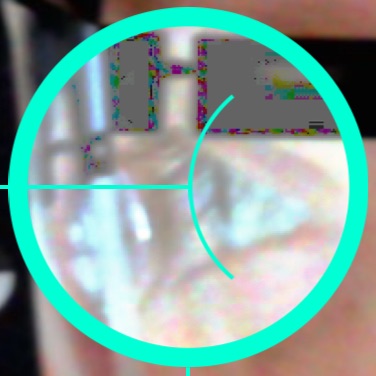
Arco: Puede tocar el área del anillo y arrastrarlo para colocar el arco rápidamente a una posición inicial aproximada a la deseada.
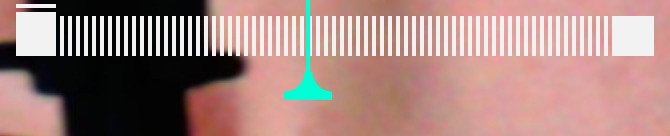
Agujas/Reglas: Alternativamente, puede arrastrar las agujas en las reglas para lograr un desplazamiento solamente horizontal o vertical. Al pulsar directamente sobre una de las reglas, el arco y la aguja correspondiente brincarán a la posición seleccionada para ese eje.
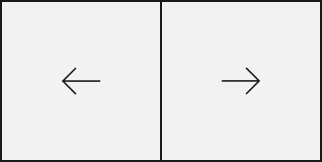
Flechas: Pulsando las flechas de movimiento vertical u horizontal, la posición de la cóornea puede ser ajustada con desplazamientos individuales más pequeños y precisos.
Nota: Dependiendo de la altura o posición de las varillas en las gafas, el ojo del cliente podría estar parcial o totalmente oculto en la fotografía. En este caso, por favor, estime la posición de la córnea, y coloque el arco en ese punto. A continuación, verifique la verosimilitud de la distancia al vértice corneal manualmente.
Definir el ángulo panorámico de las gafas
Una vez que se encuentre en la sección de la aplicación para definir el “ángulo panorámico”, coloque las gafas sobre la tableta, con la parte superior de las gafas tocando la pantalla.
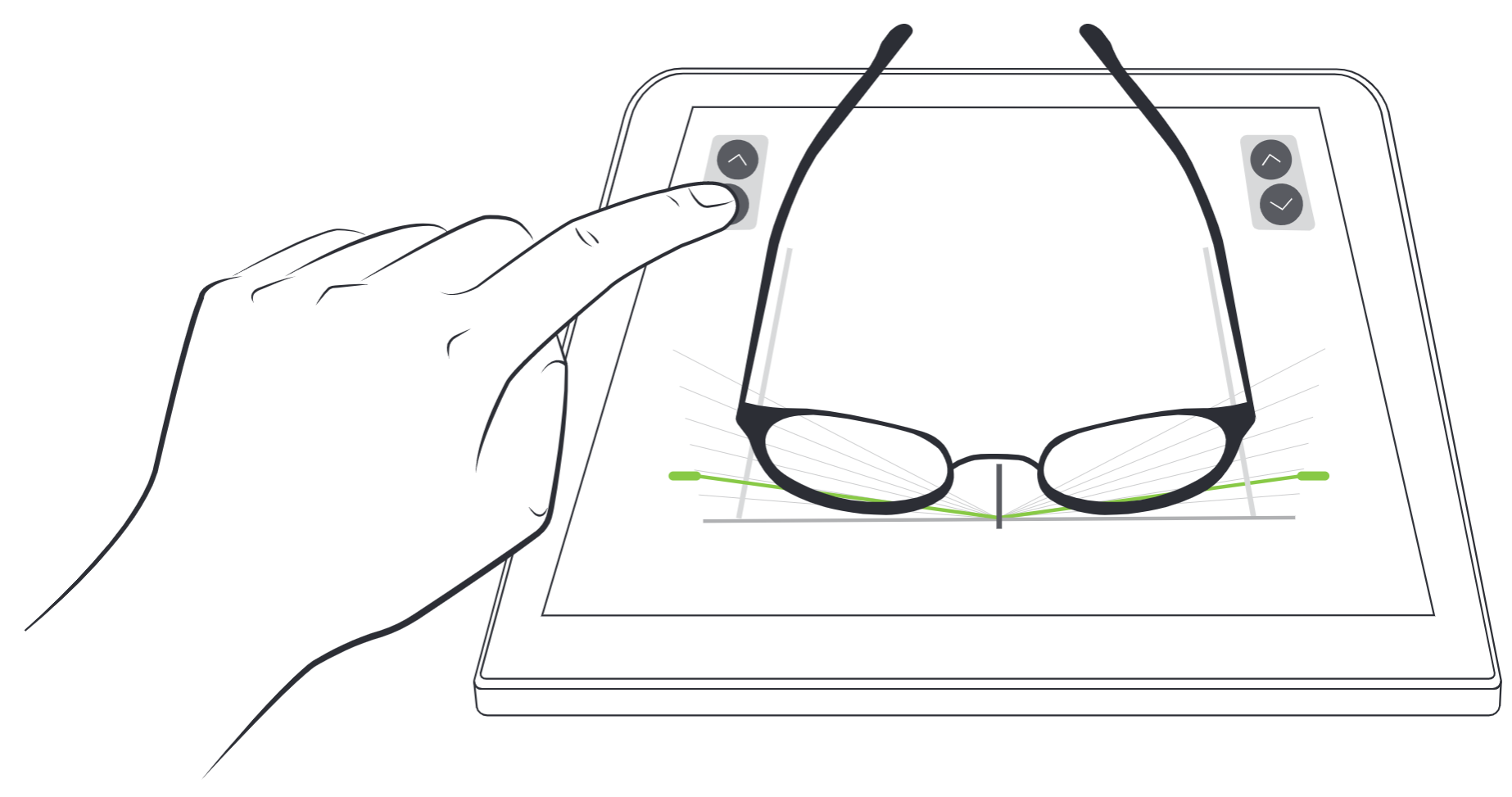
- Por favor, observe que el frente de las gafas este posicionado parejo y paralelo al borde inferior del medidor, y que el centro del puente esté alineado con el indicador central del medidor. Asegurese de que ambas varillas de la montura estén estiradas y paralelas a los bordes laterales del medidor.
- El ángulo panorámico de las gafas es medido desplazando cualquiera de las dos agujas indicadoras (derecha o izquierda), hasta que la aguja toque el inicio de la varilla.
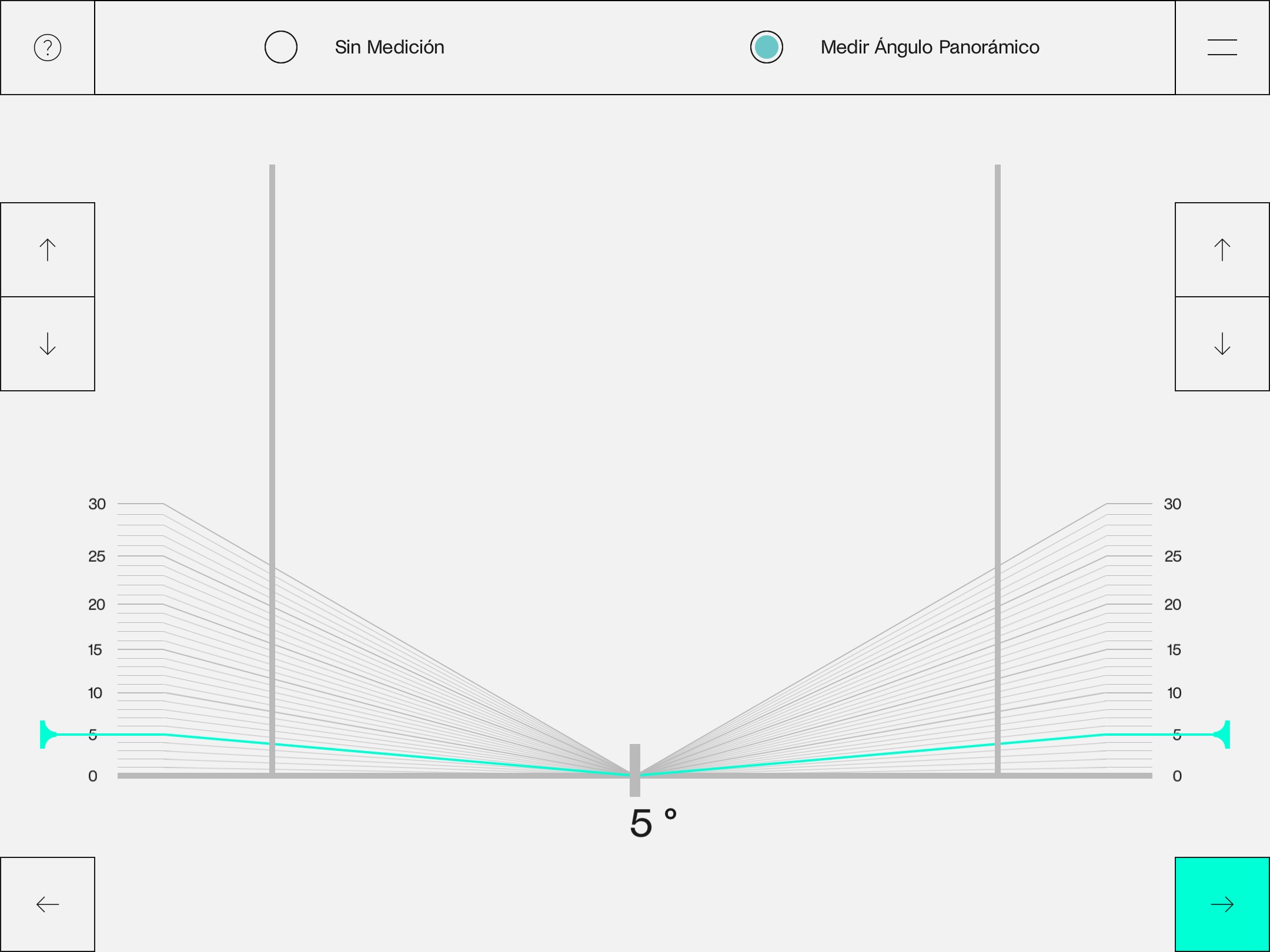

Selector Sin Medición/Medir Ángulo Panorámico: Activa/desactiva los controles para medir el ángulo panorámico.
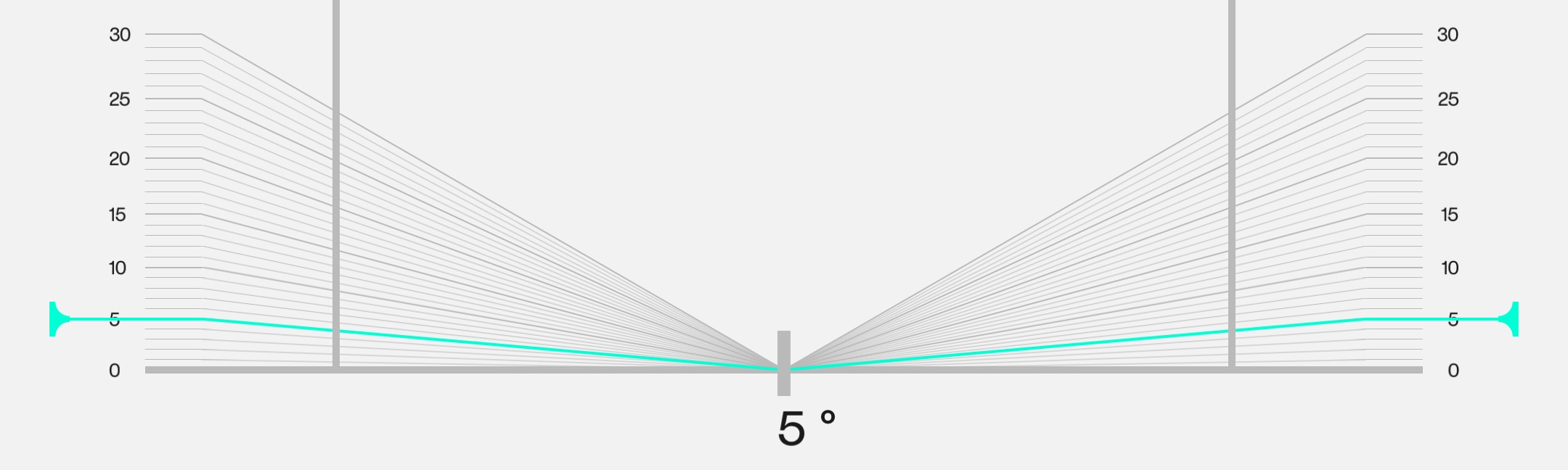
Agujas indicadoras: Puede desplazar las agujas indicadoras hacia arriba y abajo para aumentar o disminuir el ángulo panorámico medido. Al pulsar directamente sobre una de las reglas, las agujas indicadoras brincarán al ángulo seleccionado.
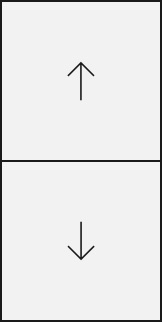
Flechas: Pulsando las flechas puede ajustar el ángulo panorámico con desplazamientos individuales de 1°.
Completar una medición
Al final del proceso, los valores calculados por la aplicación pueden ser revisados, corregidos, y después, transferidos a los lentes de muestra con ayuda de la plantilla.
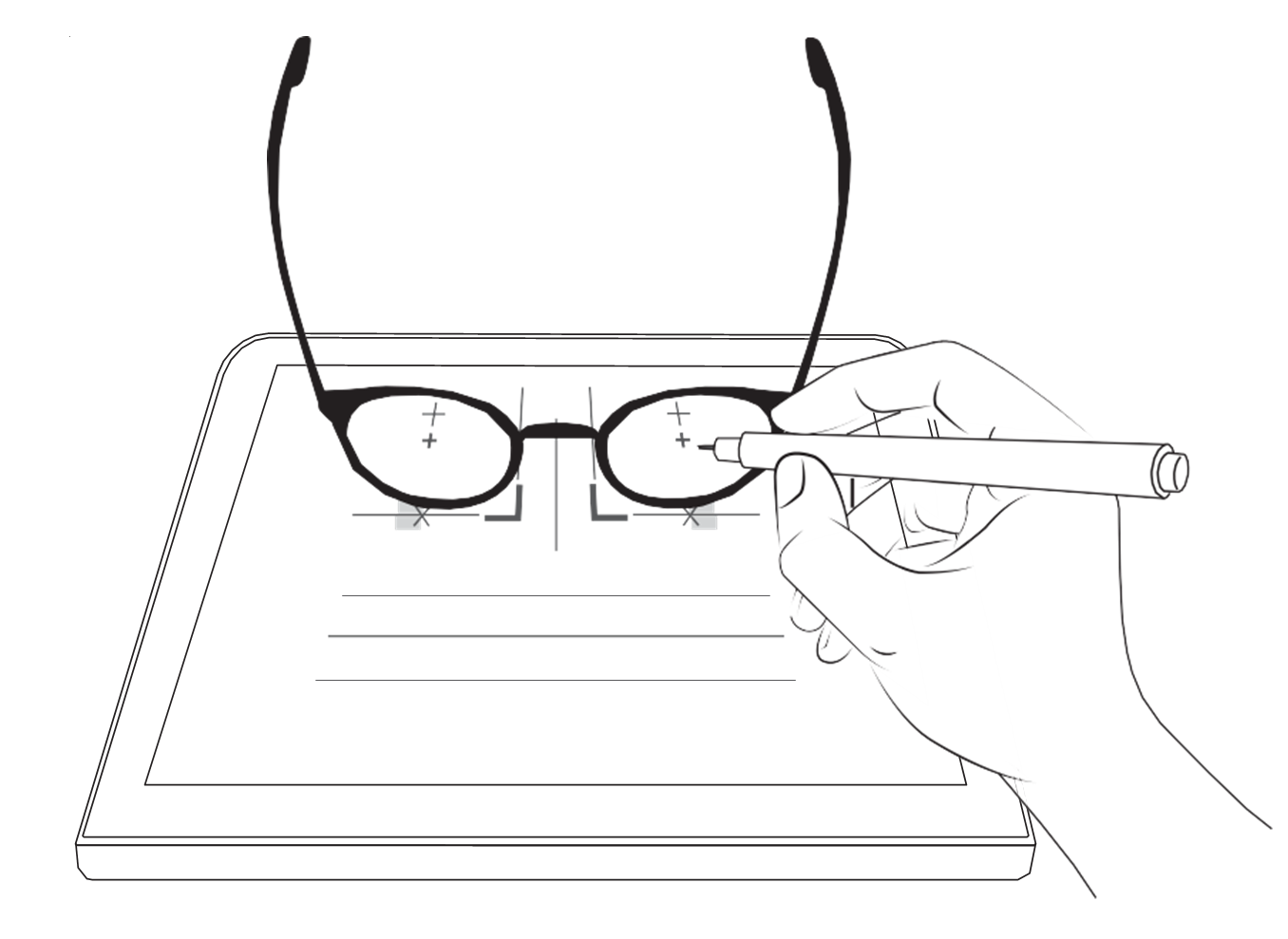
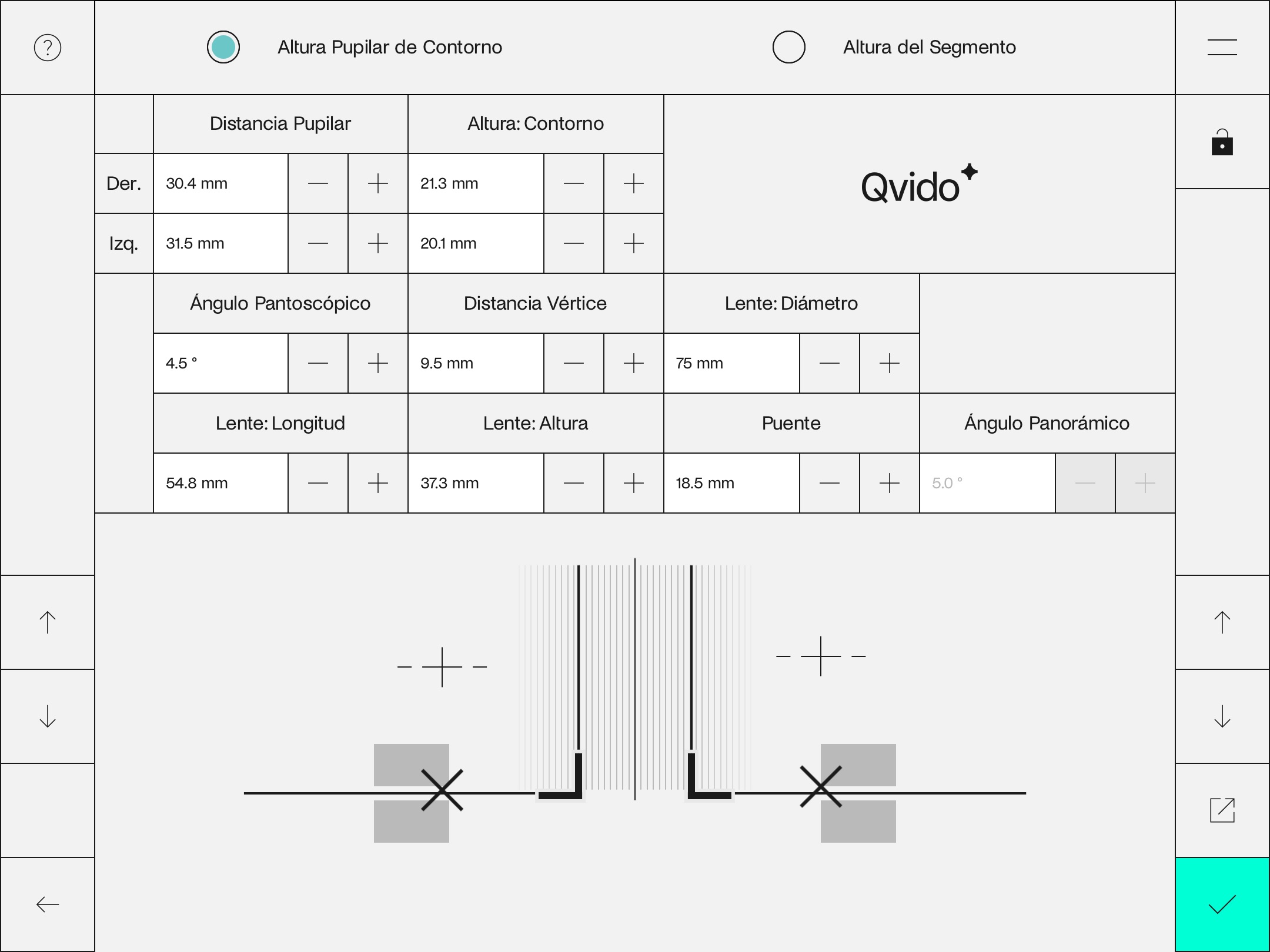
- Puede determinar el centro de visión óptimo colocando las gafas sobre la plantilla. Primero, pulse sobre el candado, para bloquear la pantalla y evitar cambios involuntarios. A continuación, para alinear las gafas a la plantilla, asegurése de que el centro del puente de las gafas se encuentre justo sobre el indicador del centro de la plantilla. Por último, alinee los bordes interiores e inferiores de cada lente con las lineas indicadoras en la plantilla.
- Presione las gafas ligeramente para asegurar que queden planas sobre la superficie. Después, usando el rotulador, marque en los lentes de muestra el punto de visión requerido en producción (dirección de visión cero y la dirección de visión principal).
- Pídale al cliente que se ponga las gafas. Consecutivamente, compare la posición de la marca en cada lente con la posición de la pupila correspondiente.
- En caso de que las marcas requieran correcciones, pida al cliente que le regrese las gafas. Posteriormente, pulse sobre el candado nuevamente para desbloquear la pantalla, modifique los valores de centrado a discreción, y reinicie el proceso de transferencia del centro de visión con la plantilla actualizada.
Especificar el centrado (valores de centrado)

Dirección de visión cero ó Dirección de visión principal: Este control le permite cambiar los valores de la “Altura Pupilar” entre la dirección de visión cero y la dirección de visión principal.
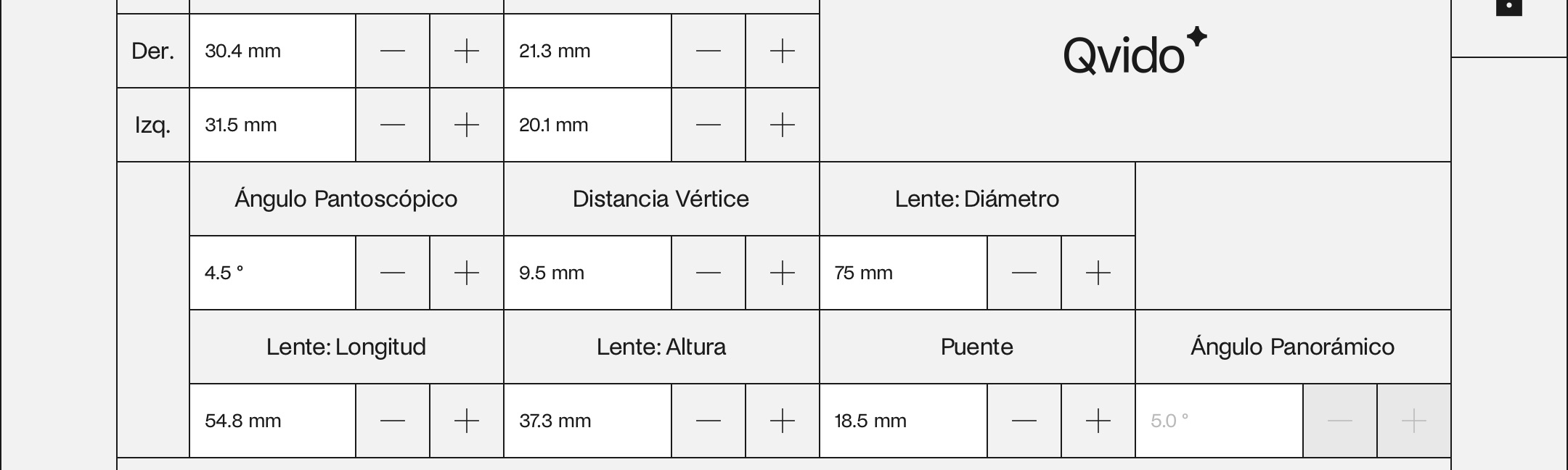
Botones y funciones:
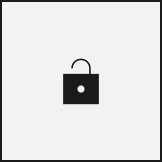
Candado: Habilita/deshabilita el uso del resto de los controles de la pantalla al ser pulsado.
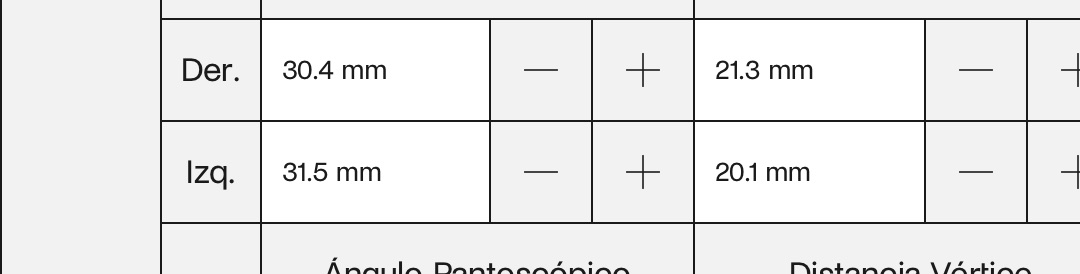
Botones de Más o Menos: Al pulsar estos botones, aumenta/disminuya el valor de mediciones individuales en pasos de 0.5 mm. La primera vez que modifique un valor, este será redondeado al incremento/decremento de 0.5 más cercano.
Plantilla de centrado
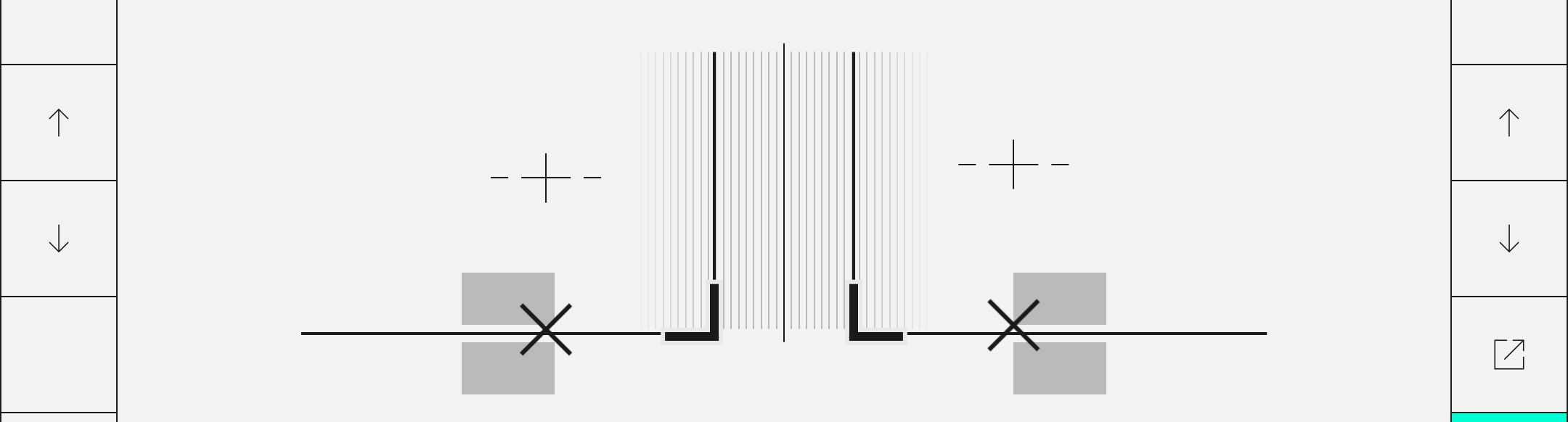
Botones y funciones:
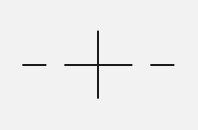
Marca de visión: Señala el punto principal de visión.
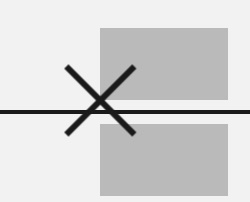
Punto de medición para la altura pupilar ( X ): Señala el punto de intersección con el contorne del borde del lente (para la Altura Pupilar de Contorno).
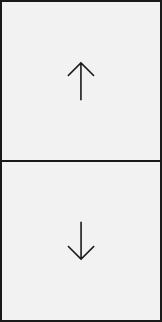
Flechas: Pulsando las flechas puede ajustar el punto de medición para la altura pupilar ( X ) con desplazamientos individuales, pequeños y precisos.
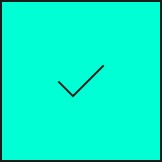
Completar Medición: Termina el proceso de centrado para estas gafas y cliente.
Función de imprimir
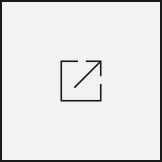
Haga clic en "Imprimir y exportar" para exportar los datos de medición.
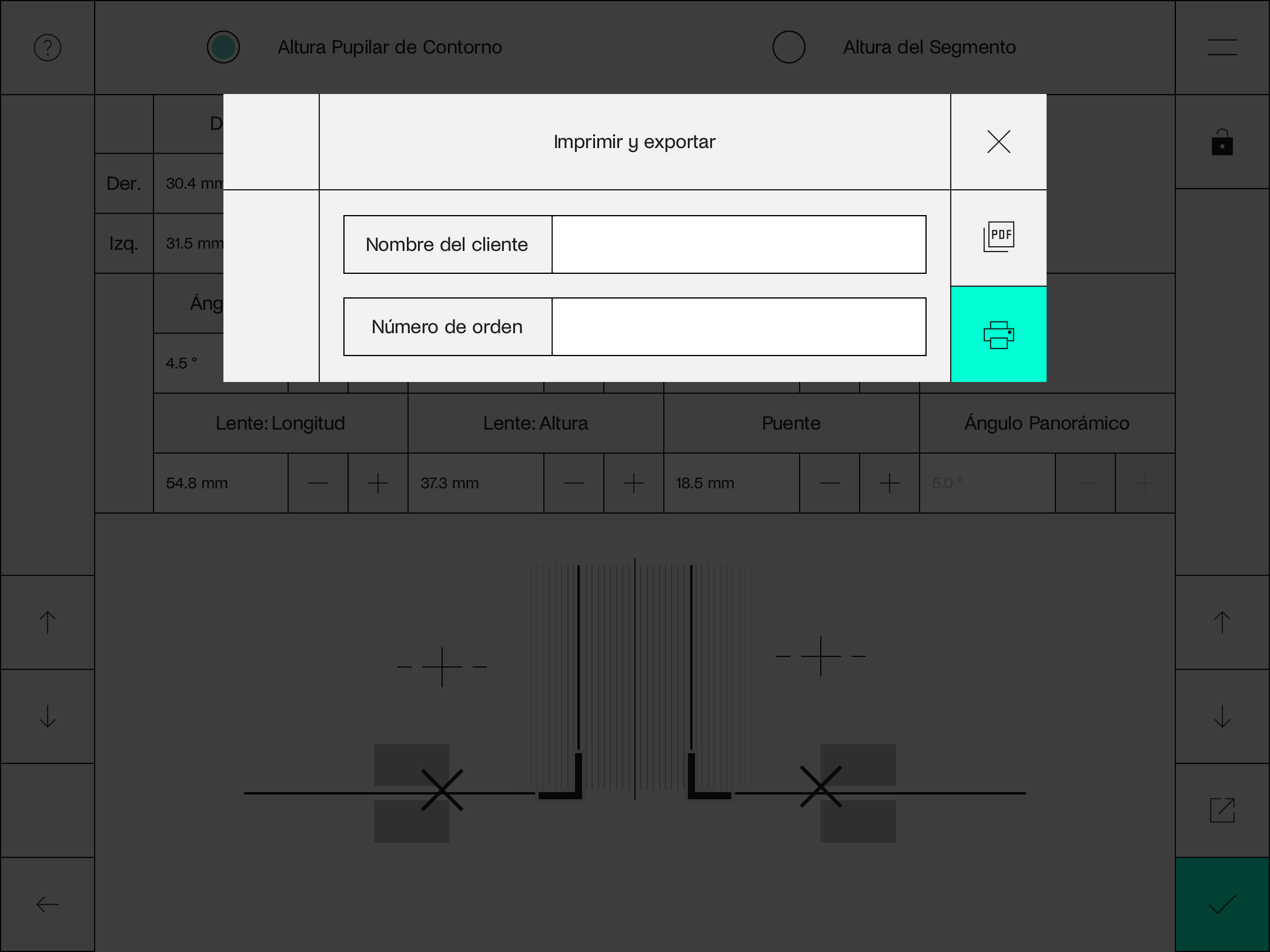
La introducción del "Nombre del cliente" y el "Número de orden" es opcional.

PDF: seleccione una ubicación para guardar los datos de medición.
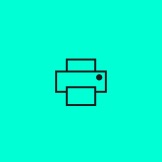
Impresora: seleccione una impresora para imprimir los datos de medición.
Mensajes de advertencias y errores
Mensajes de advertencia
El programa es capaz señalar mediciones inusuales o peculiares. Estas advertencias tienen simplemente la intención de ayudarle como se muestra a continuación:
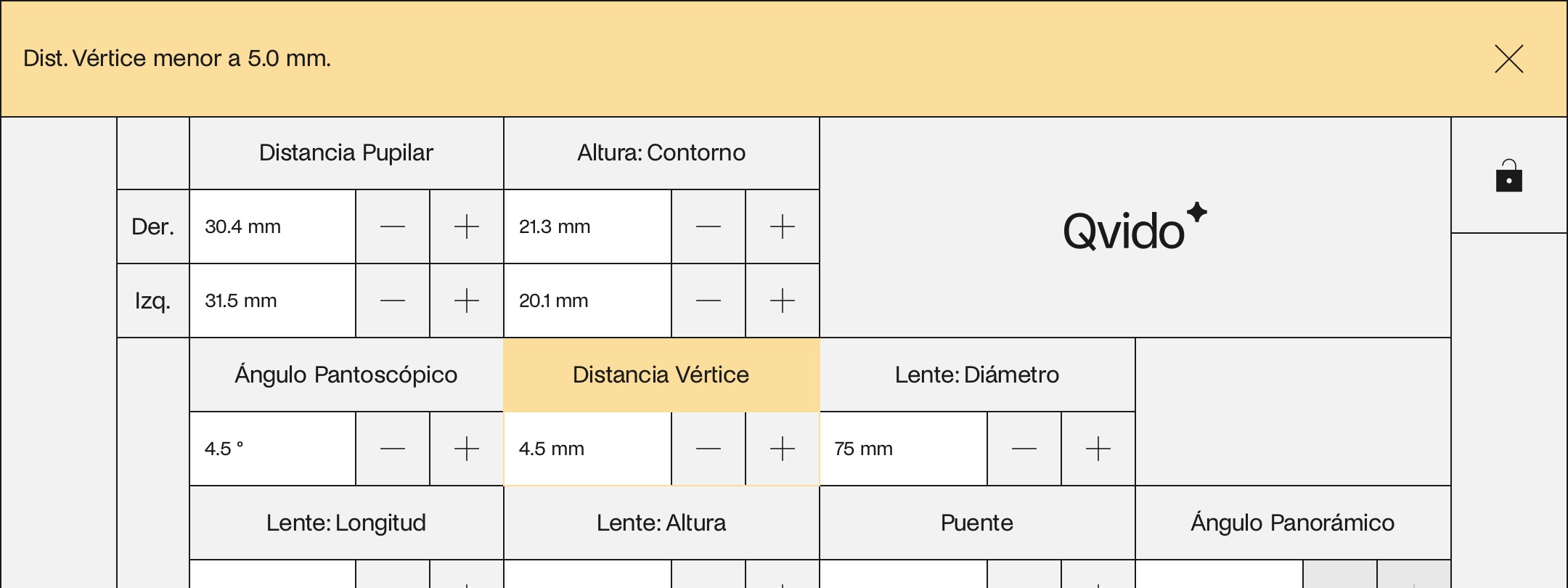
La evaluación final y posible corrección de las mediciones es responsabilidad del usuario.
Lista de posibles advertencias:
- Distancia Pupilar Izquierda parece muy baja.
- Distancia Pupilar Derecha parece muy baja.
- Distancia Pupilar Izquierda parece muy alta.
- Distancia Pupilar Derecha parece muy alta.
- Desviación fuerte entre Distancia Pupilar izquierda y derecha: mayor a 3mm.
- Distancia Vértice menor a 5mm.
- Distancia Vértice mayor a 22mm.
Mensajes de error y soluciones
El software genera mensajes para ciertos eventos que indican un funcionamiento defectuoso por parte del usuario o una ejecución defectuosa por parte del software.
Estos mensajes de error siempre se muestran textualmente en la parte superior de la pantalla y se marcan con una clara coloración roja de toda la pantalla, por ejemplo:
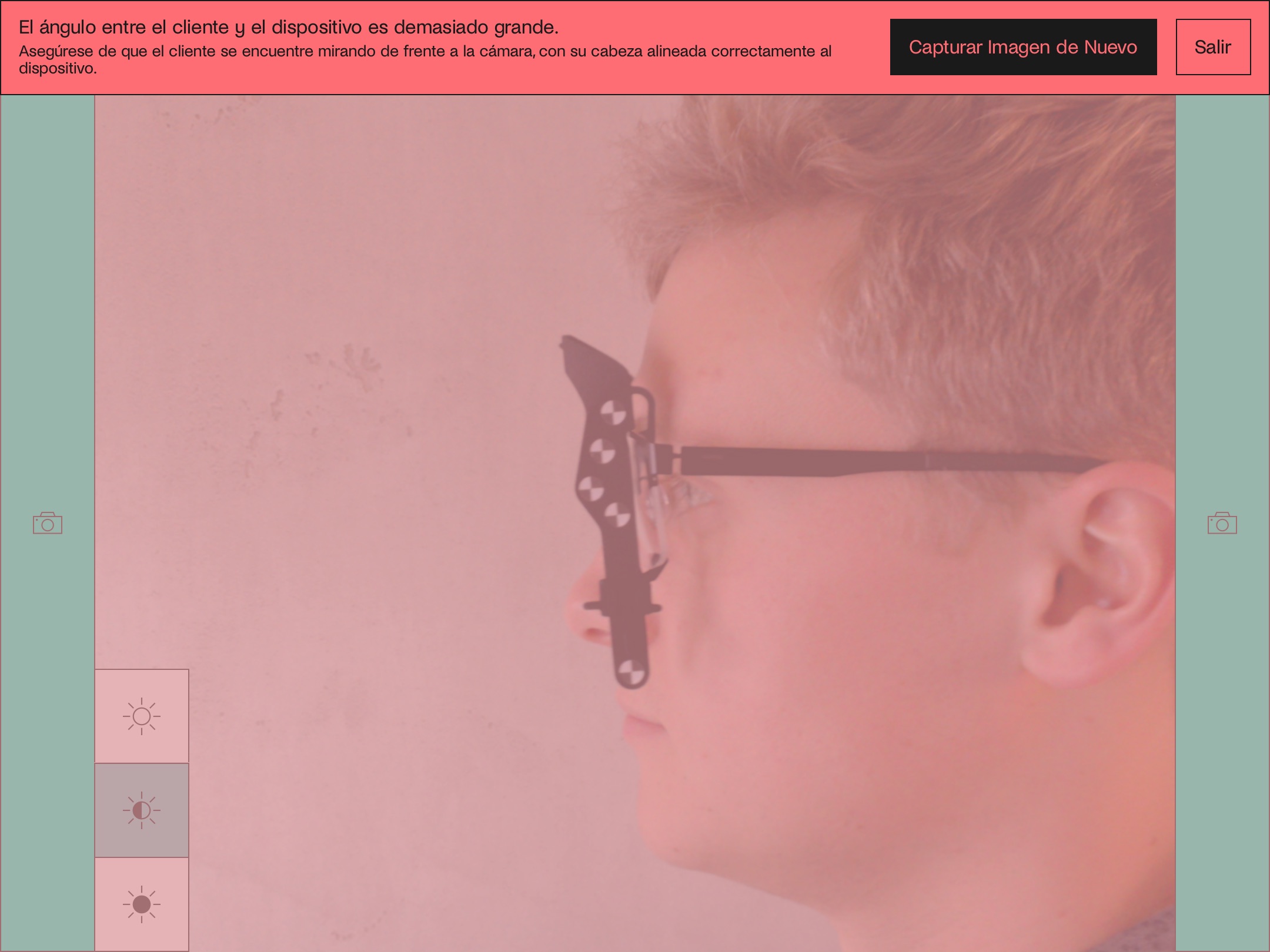
Se pueden mostrar los siguientes mensajes de error: Siga las instrucciones mostradas para resolver el problema:
| Mensaje de error | Solución del error |
|---|---|
Este dispositivo no es soportado por la aplicación. |
Diríjase a su equipo interno de soporte técnico. |
Instalación incorrecta de la aplicación. |
Por favor, contacte al equipo de soporte técnico de Oaktree Technologies GmbH, escribiéndonos un e-mail. |
Cámara no disponible. |
Por favor, espere un momento y vuelva a intentarlo. |
El acceso a la cámara se encuentra desactivado. |
En los ajustes de su iPad para la app Qvido, el acceso a la cámara aún no está habilitado. Por favor, abra la 'Configuración' del dispositivo, seleccione 'Qvido' del lado izquierdo, y cambie la opción de 'Cámara' a 'Activado'. |
Imagen capturada demasiado cerca del cliente. |
Por favor, aléjese más del cliente siguendo la guía en la pantalla. Repita la última fotografía manteniendo la distancia indicada: Fotografía frontal: 30-50 cm Fotografía lateral: 40-60 cm |
Imagen capturada demasiado lejos del cliente. |
Por favor, acérquese más al cliente siguendo la guía en la pantalla. Repita la última fotografía manteniendo la distancia indicada: Fotografía frontal: 30-50 cm Fotografía lateral: 40-60 cm |
No se ha podido borrar la medición. |
Condiciones de la imagen inapropiadas. Por favor, vuelva a capturar la imagen usando la guía en la pantalla. |
Error al analizar la imagen. |
Por favor, capture una nueva imagen. |
Error en la transferencia de datos. |
Los resultados de la medición no han podido ser transferidos. Por favor intente de nuevo. |
Imagen inválida para análisis. |
Condiciones de la imagen inapropiadas. Por favor, vuelva a capturar la imagen usando la guía en la pantalla. |
El ángulo entre el cliente y el dispositivo es demasiado grande. |
Asegúrese de que el cliente se encuentre mirando de frente a la cámara, con su cabeza alineada correctamente al dispositivo. |
Error al capturar la imagen. |
Por favor, capture una nueva imagen. |
Error al restaurar la medición previa. |
El respaldo de la medición previa se ha corrompido y ha sido borrado. Por favor, inicie una nueva medición. |
No se ha reconocido el marco de medición. |
Asegúrese de que el cliente se encuentre mirando de frente a la cámara, con su cabeza alineada correctamente al dispositivo. |
Error en la aplicación. |
Por favor, contacte al equipo de soporte técnico de Oaktree Technologies GmbH, escribiéndonos un e-mail. |
Error nesperado |
Por favor, contacte al equipo de soporte técnico de Oaktree Technologies GmbH, escribiéndonos un e-mail. |
Seguridad informática
La app Qvido se ejecuta a nivel local en el iPad y no almacena ningún dato. Al usarla no se recopilan ni almacenan datos personales. Al finalizar su uso se borran siempre todos los valores calculados y fotografías tomadas. No se crean copias de seguridad.
De utilizarse la transferencia automatizada a un sistema externo, será responsabilidad de dicho sistema garantizar la seguridad informática y cumplir los requisitos de protección de datos fuera de la app Qvido.
Requisitos del entorno informático
Los requisitos actuales del entorno informático se describen en: Systems Requirements
Medidas necesarias para mantener la seguridad informática
Asegúrese de que el iPad que tiene instalada la app Qvido esté conectada a una red que solo sea accesible para empleados internos.
Forma de proceder con elementos de autenticación perdidos o robados
Asegúrese de que los elementos de autenticación (datos de acceso) facilitados por Oaktree solo sean accesibles para personas autorizadas. Si tuviera conocimiento de que personas no autorizadas tiene acceso a esa información, notifíquelo inmediatamente a su departamento informático y al fabricante. Oaktree Technologies bloqueará esos datos de acceso y le facilitará otros nuevos.
Limpieza y desinfección
Antes y después de cada uso del marco de medición debería realizarse un limpieza y desinfección a fondo del mismo Para ello utilice un equipo de protección personal (guantes resistentes, bata protectora impermeable, pantalla protectora facial o gafas protectoras y máscara).
Para limpiar el marco de medición, utilice un desinfectante sin fijación de proteínas incluido en la lista VAH con efecto limpiador a base de alcoholes y compuestos cuaternarios (p. ej., CaviWipes de Metrex), agua desmineralizada (agua desionizada, libre de microorganismos posiblemente patógenos según la recomendación de KRINKO/BfArM) y un paño sin pelusas (p. ej., Braun Wipes Eco).
Realice los siguientes pasos antes y después de cada uso del marco de medición:
- Limpie y desinfecte a fondo las superficies del producto con suficientes paños desinfectantes.
- Asegúrese de llegar a todas las superficies, ranuras y hendiduras del producto y humedecerlas completamente durante el proceso de desinfección.
- Deje actuar el desinfectante durante el tiempo que indique su fabricante.
- Humedezca un paño sin pelusas con agua desionizada y limpie con él el producto para eliminar los restos de desinfectante.
- Seque el producto con un paño sin pelusas.
Actualización
Oaktree Technologies ofrece actualizaciones periódicas de la app Qvido. La descarga e instalación de estas actualizaciones se realiza de forma automática de acuerdo con los mecanismos de actualización definidos en su iPad. Para garantizar el funcionamiento de dichos mecanismos, el dispositivo debe tener conexión a Internet con regularidad.
Desinstalación y reciclaje
Desinstalación de la app
En caso necesario, la app Qvido se puede desinstalar por los mecanismos generales de desinstalación de Apple iOS. Siga las instrucciones de su iPad para desinstalar aplicaciones. Con la desinstalación se borrarán también toda la información y datos relacionados con la app.
Reciclaje y descarte del marco de medición
El marco de medición de Qvido es de poliamida (PA6) y puede reciclarse de acuerdo al código de reciclaje 07 correspondiente a la poliamida.


Previamente, retire todas las piezas de goma (arandelas de goma superiores e inferiores), ya que son de poliuretano (PUR) y no son reciclables. Elimine las arandelas de goma tirándolas con los desechos domésticos normales.
Datos técnicos
Datos sobre rendimiento y precisión de medición
La app Qvido ayuda a los ópticos a determinar los siguientes datos optométricos de centrado con la precisión posible indicada:
| Valor | Precisión |
|---|---|
Distancia pupilar derecha |
0,1 mm |
Distancia pupilar izquierda |
0,1 mm |
Altura de visión derecha |
0,1 mm |
Altura de visión izquierda |
0,1 mm |
Distancia al vértice |
0,1 mm |
Ángulo pantoscópico |
0,1 grado |
Ángulo panorámico |
1 grado |
Longitud del lente |
0,1 mm |
Altura del lente |
0,1 mm |
Diámetro del lente |
5 mm |
Interfaces de comunicación y protocolos
Podrá encontrar información sobre interfaces de comunicación y protocolos aquí: URL Scheme
Símbolos empleados
| Símbolo | Significado |
|---|---|
 |
Precaución: indica un posible peligro que puede provocar lesiones leves o moderadamente severas |
Contacto y soporte
¿Necesita ayuda o tiene preguntas respecto a Qvido de Oaktree?
Por favor, contáctenos a través de e-mail

 Back
Back